Page 1

Page 2

Nokia 3125 Manual do Usuário
Botão Liga/Desliga
Fone
Visor
Tecla de
Seleção esquerda
Tecla Enviar
Tecla direcional
Quatro direções
Conector para
o carregador
Tecla de
Seleção direita
Tecla Encerrar
Teclado
Conector Pop-Port
Microfone
1 Copyright © Nokia 2004
Page 3
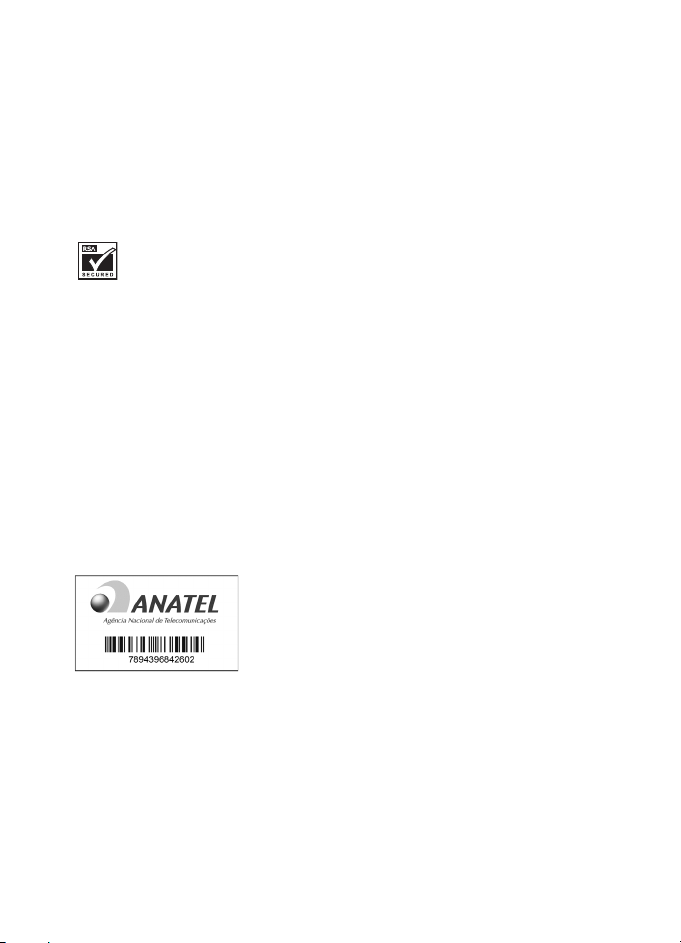
Parte Nº 9231324, Edição Nº 1
Copyright © 2004 Nokia. Todos os direitos reservados.
Os logotipos Nokia, Nokia 3125, Xpress-on, Pop-Port, Nokia Connecting People e Nokia Original
Enhancements são marcas comerciais ou marcas registradas da Nokia Corporation. Outros nomes de
companhias e de produtos aqui mencionados são marcas comerciais ou marcas registradas de seus
respectivos proprietários.
Impresso no Canada 10/2004
Patente dos E.U.A. Nº 5818437 e outras patentes pendentes. Software T9 para previsão de textos
Copyright ©1999-2004. Tegic Communications, Inc. Todos os direitos reservados.
Incorpora Software RSA BSAFE , da RSA security, para protocolos criptográficos ou de
segurança.
As informações contidas neste Manual do Usuário são para o telefone 3125 da Nokia. A Nokia opera
sob uma orientação de desenvolvimento contínuo. A Nokia reserva-se o direito de fazer alterações
em qualquer dos produtos descritos neste documento sem prévio aviso.
EM NENHUM CASO, A NOKIA SERÁ RESPONSÁVEL POR PERDAS DE DADOS, RENDIMENTOS, OU POR
QUALQUER OUTRO DANO EXTRAORDINÁRIO, INCIDENTAL, CONSEQUENTE OU INDIRETO, NÃO
OBSTANTE A CAUSA. O CONTEÚDO DESTE DOCUMENTO É OFERECIDO "NO ESTADO". A NÃO SER EM
CASOS EM QUE A LEI EM VIGOR O EXIJA, NENHUMA GARANTIA, EXPRESSA OU IMPLÍCITA,
INCLUINDO, PORÉM NÃO LIMITADA, ÀS GARANTIAS DE NEGOCIABILIDADE OU APTIDÃO PARA UM
PROPÓSITO DETERMINADO, É OFERECIDA EM RELAÇÃO À PRECISÃO, CONFIABILIDADE OU
CONTEÚDO DESTE DOCUMENTO. A NOKIA RESERVA-SE O DIREITO DE REVISAR ESTE DOCUMENTO,
OU RETIRÁ-LO DO MERCADO, SEM AVISO PRÉVIO.
Controles de Exportação
Este dispositivo contém artigos, tecnologia ou software sujeitos às leis de exportação dos Estados
Unidos da América e outros países. Proíbe-se qualquer uso contrário às referidas leis.
Este produto está homologado pela Anatel, de acordo com os
procedimentos regulamentados pela Resolução n° 242/2000 e
atende aos requisitos técnicos aplicados, incluindo os limites de
exposição da Taxa de Absorção Específica referente a campos
elétricos, magnéticos e eletromagnéticos de radiofreqüência,
de acordo com a Resolução n° 303/2002.
www.anatel.gov.br
2 Copyright © Nokia 2004
Page 4

■ Termos do Certificado de Garantia
Nota: O texto abaixo é uma transcrição dos Termos do Certificado de Garantia, incluso
na caixa de seu telefone e não o substitui. Para qualquer prestação de serviço de uma
Assistência Técnica Nokia, é indispensável a apresentação do Certificado de Garantia.
CONDIÇÕES DA GARANTIA LEGAL E ASSISTÊNCIA TÉCNICA
GRATUITA
Para exercício dos direitos conferidos pela garantia legal é indispensável a apresentação
à Nokia do Brasil Tecnologia Ltda. (Nokia) ou aos seus postos de serviços autorizados
(Postos Autorizados) da respectiva Nota Fiscal de aquisição do produto (aparelho
celular, bateria e carregador de bateria) no Brasil, acompanhada do presente Certificado
de Garantia, que deverá ser preenchido no momento de aquisição do produto. A
manutenção da garantia legal também dependerá do cumprimento de todas as
recomendações constantes do Manual do Usuário, e/ou outras instruções que
acompanham o produto, cuja leitura e expressamente recomendada.
I. ABRANGÊNCIA E PRAZO DA GARANTIA LEGAL
1. Conforme legislação vigente, a garantia legal deste produto é de 90 (noventa) dias,
contados a partir da data de emissão da Nota Fiscal original de aquisição do
produto no Brasil, garantindo, desta forma, o produto contra eventuais vícios de
fabricação.
2. Verificado o eventual vício de fabricação no prazo da garantia legal, o
consumidor deverá entrar em contato com o SAC - Serviço de Atendimento ao
Consumidor. O exame e o reparo do produto, dentro do prazo de garantia, só
poderão ser efetuados pela Nokia ou por seus Postos Autorizados.
3. No prazo da garantia legal, a troca de partes, peças e acessórios eventualmente
viciados será gratuita, assim como os serviços de mão de obra necessários,
observando-se o disposto no item 4 abaixo.
4. As partes, peças e acessórios serão substituídos no prazo de garantia, desde que
fique comprovado o defeito de matéria-prima e/ou fabricação, excluídos os casos
do ítem 5. A constatação do defeito será feita pela Nokia ou por seus Postos
Autorizados. As partes, peças e acessórios viciados substituídos serão retidos pela
Nokia ou por seus Postos Autorizados.
II. LIMITE DA GARANTIA LEGAL
5. Exclui-se da garantia legal o conserto de produtos danificados em decorrência:
(i) do uso do produto em desacordo com a finalidade e as aplicações para as
quais foi projetado;
(ii) do desgaste natural do produto;
3 Copyright © Nokia 2004
Page 5

(iii) da não observância do usuário do produto no cumprimento das orientações
contidas no Manual de Instruções e/ou Instruções de Uso do produto ou em
qualquer outra orientação de uso contida no produto;
(iv) do uso inadequado do produto;
(v) da violação, modificação ou adulteração do lacre ou selo de garantia do
produto;
(vi) do conserto, ajuste ou modificação do produto por pessoas não autorizadas
pela Nokia;
(vii) da ligação do produto em instalação elétrica inadequada ou sujeita a
flutuações excessivas, ou diferente do recomendado no Manual de
Instruções e/ou Instruções de Uso;
(viii) de acidentes; quedas; exposição do produto à umidade excessiva ou à ação
dos agentes da natureza; ou imersão do produto em meios líquidos; ou
(ix) da utilização do produto com outros equipamentos ou acessórios que não
os originais da Nokia.
5.1 Não são objetos desta garantia:
(i) os danos na embalagem e no acabamento externo do produto;
(ii) o produto cujo número de série que o identifica (ESN) e que consta
também deste certificado de garantia estiver de qualquer forma
adulterado, violado ou rasurado; e
(iii) o produto cuja respectiva Nota Fiscal de aquisição apresentar rasuras,
modificações ou quaisquer irregularidades.
5.2 No caso de envio do produto para conserto à Nokia ou ao Posto Autorizado,
sendo constatado que o vício ou dano no produto não está coberto pela
garantia legal, a Nokia ou o Posto Autorizado comunicará o orçamento para
o conserto do Produto, sendo facultado ao consumidor a aprovação ou não
da execução do serviço.
6. Caso não haja Posto Autorizado em sua localidade, favor ligar para o telefone
(0xx11) 5681-3333. O consumidor será responsável pelas despesas e pela
segurança do transporte do produto a um Posto Autorizado situado em outra
localidade. A Nokia será responsável pelas despesas e segurança da volta do
produto ao consumidor.
NOKIA DO BRASIL TECNOLOGIA LTDA.
TEL.: (0XX11) 5681-3333
(de 2ª à Sábado, das 8:00 às 22:00 horas)
4 Copyright © Nokia 2004
Page 6
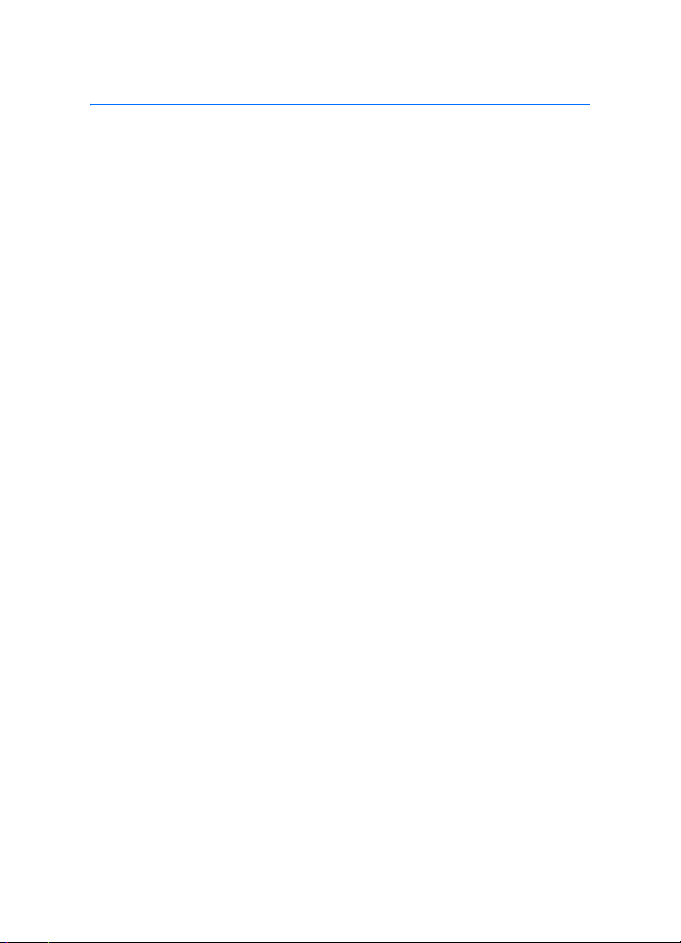
Conteúdo
Para sua proteção .................................................................................................................. 6
Bem-vindo............................................................................................................................... 8
1. Guia rápido do telefone Nokia 3125....................................................................... 11
2. Preparar o celular......................................................................................................... 15
3. Métodos para digitar texto ....................................................................................... 23
4. Mensagens..................................................................................................................... 26
5. Registro de chamadas................................................................................................. 44
6. Contatos......................................................................................................................... 49
7. Organizador................................................................................................................... 56
8. Configurações............................................................................................................... 68
9. Voz................................................................................................................................... 86
10. Galeria ............................................................................................................................ 90
11. Downloads..................................................................................................................... 91
12. Jogos............................................................................................................................... 92
13. Minibrowser ................................................................................................................. 93
14. Ir para.............................................................................................................................. 96
15. PC Suite .......................................................................................................................... 97
16. Acessórios...................................................................................................................... 98
17. Referências.................................................................................................................... 99
Cuidado e manutenção ................................................................................................... 100
Informações adicionais de segurança ......................................................................... 101
Índice ................................................................................................................................... 106
Conteúdo
5 Copyright © Nokia 2004
Page 7

Para sua proteção
Leia estas simples diretrizes. A falta de atenção a essas regras poderá causar perigo ou
ser ilegal. Leia o manual por completo para mais informações.
PRECAUÇÃO AO LIGAR O APARELHO
Não ligue o aparelho quando o uso de celulares for proibido ou quando
houver possibilidade de interferência ou perigo.
SEGURANÇA AO VOLANTE EM PRIMEIRO LUGAR
Siga as leis aplicáveis. Mantenha sempre as mãos desocupadas para operar o
veículo enquanto estiver dirigindo. Segurança ao volante deve ser sempre a
sua primeira preocupação enquanto estiver dirigindo.
INTERFERÊNCIA
Telefones sem fios podem estar sujeitos a interferências que podem afetar
sua operação.
DESLIGUE O TELEFONE EM HOSPITAIS
Siga as restrições aplicáveis. Desligue o telefone nas proximidades de
equipamentos médicos.
DESLIGUE O TELEFONE EM AERONAVES
Siga as restrições aplicáveis. Dispositivos sem fios podem causar
interferências a bordo de aeronaves.
DESLIGUE AO RESBASTECER
Não use o telefone em áreas de reabastecimento. Não use o telefone nas
proximidades de combustíveis ou produtos químicos.
DESLIGUE O TELEFONE NAS PROXIMIDADES DE DETONAÇÕES
Siga as restrições aplicáveis. Não use o telefone se uma detonação estiver
em curso.
USE O BOM SENSO
Use o telefone apenas na posição normal, como explicado no manual do
usuário. Evite contato desnecessário com a antena.
SERVIÇO AUTORIZADO
Somente técnicos autorizados deverão instalar ou consertar equipamentos
celulares.
6 Copyright © Nokia 2004
Page 8
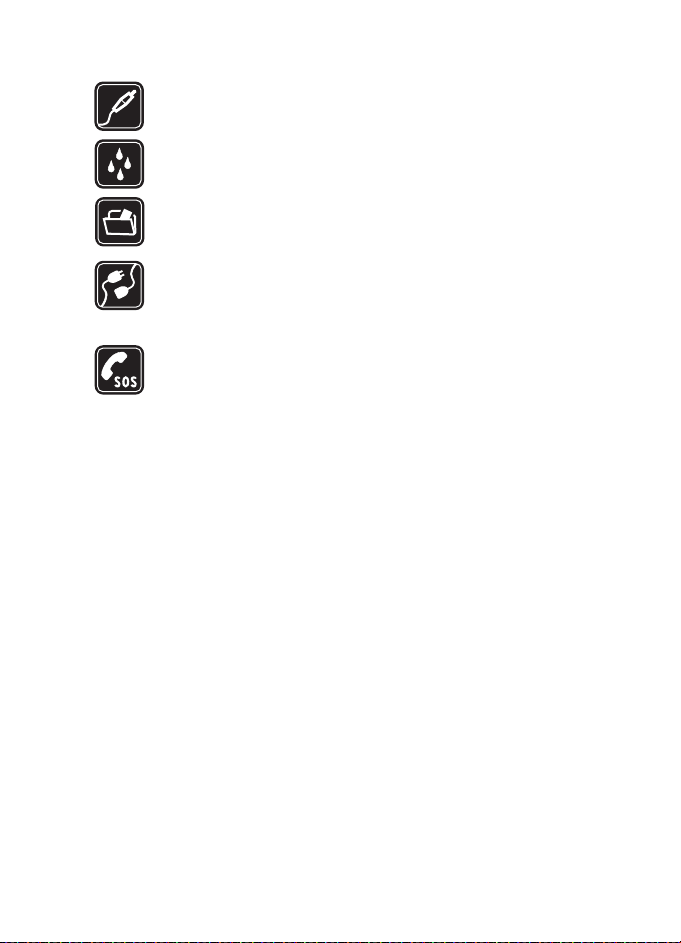
Para sua proteção
ACESSÓRIOS E BATERIAS
Utilize apenas acessórios e baterias originais Nokia. Não conecte produtos
não compatíveis.
EVITE CONTATO COM ÁGUA
Este aparelho celular não é à prova d’água. Mantenha-o seco.
CÓPIAS DE SEGURANÇA
Lembre-se de fazer cópias de segurança (backup) ou manter um registro por
escrito de todos os dados importantes armazenados no telefone.
CONEXÃO COM OUTROS DISPOSITIVOS
Antes de conectar qualquer dispositivo, leia o manual do mesmo para obter
instruções detalhadas sobre segurança. Não conecte produtos não
compatíveis.
CHAMADAS DE EMERGÊNCIA
Verifique se o telefone está ligado e dentro de uma área de serviço. Pressione
a tecla Encerrar quantas vezes for necessário para limpar o visor e retornar à
tela principal. Digite o número de emergência e pressione a tecla Enviar.
Indique sua localização. Não encerre a chamada sem receber permissão.
7 Copyright © Nokia 2004
Page 9

Bem-vindo
Parabéns pela aquisição do telefone celular Nokia 3125. O seu telefone oferece diversas
funções que são práticas para o uso diário, como viva-voz integrado, gravador,
reprodução de vídeo, mensagens multimídia e de texto, um despertador, calculadora,
calendário e muito mais. Para personalizar o telefone, é possível definir os seus toques
musicais favoritos, papéis de parede e descansos de tela animados, crie um menu Ir para
personalizado e encaixe capas Xpress-on
■ Seu aparelho
O telefone celular descrito neste manual foi aprovado para uso na rede CDMA 800.
Para obter informações adicionais sobre redes, consulte a sua operadora.
Ao utilizar as funções do aparelho, siga todas as leis e respeite os direitos legítimos e de
privacidade de outras pessoas.
Aviso: Para utilizar qualquer função deste dispositivo, com exceção do
despertador, o telefone deverá estar ligado. Não ligue o aparelho quando
houver possibilidade de interferência ou perigo.
■ Serviços de Rede
Para utilizar o aparelho, você deve possuir o serviço de uma operadora de serviços
celulares. Várias funções deste aparelho dependem dos recursos da rede celular para o
seu funcionamento. Tais Serviços de Rede poderão não estar disponibilizados em todas
as redes. Talvez seja necessário cadastrar-se com o seu provedor de serviços antes de
poder utilizar esses recursos. O provedor de serviços poderá fornecer instruções
adicionais para o seu uso, bem como explicar a aplicação de tarifas. Algumas redes
possuem limitações que afetam a utilização dos Serviços de Rede. Por exemplo, algumas
redes podem não suportar certos recursos ou os caracteres especiais de vários idiomas.
A operadora poderá solicitar que a rede não ative, ou desative, certos recursos no seu
aparelho. Nesse caso, alguns menus poderão não aparecer no dispositivo. Consulte a
operadora para mais informações.
TM
.
8 Copyright © Nokia 2004
Page 10

Bem-vindo
■ Memória compartilhada
As seguintes funções deste dispositivo podem utilizar memória compartilhada:
contatos, mensagens de texto e multimídia, imagens, desenhos, toques, gravações na
galeria, calendário e notas de atividades, jogos e aplicativos. Ao utilizar tais funções,
pode-se reduzir a memória disponível para as outras funções que compartilham a
memória. Quando você tentar utilizar uma função que compartilha memória, o
dispositivo poderá mostrar um aviso indicando que a memória está cheia. Nesse caso,
exclua algumas informações ou entradas armazenadas nas funções de memória
compartilhada antes de prosseguir. Algumas funções, tais como mensagens
de texto e multimídia, imagens, desenhos, toques, gravações em galeria e aplicativos,
podem possuir também uma determinada quantidade de memória especialmente
designada para o seu uso, além da memória compartilhada com outras funções.
■ Se precisar de ajuda
Localize a etiqueta do telefone
Se necessitar de ajuda, a Central de Atendimento
Nokia estará ao seu dispor. Antes de ligar, sugerimos
que você anote as seguintes informações que serão
solicitadas:
• Número de série eletrônico (ESN)
•Seu CEP
O ESN se encontra na etiqueta, localizada embaixo
da bateria no verso do telefone. Consulte Remover o
verso do celular, pág. 15 e Retirar a bateria, pág. 16, para obter mais informações.
9 Copyright © Nokia 2004
Page 11

Atendimento Nokia
Tenha seu produto em mãos ao entrar em contato com os números abaixo:
Nokia do Brasil Tecnologia Ltda.
Av. das Nações Unidas, 12.901, 11º andar
Torre Norte Brooklin Novo
São Paulo, SP 04578-910
Tel: (Oxx11)5681-3333
Atualizações
A Nokia atualiza este manual regularmente a fim de incluir alterações. A versão mais
recente pode estar disponível em www.nokia.com.br. Um manual interativo em inglês
desse produto pode estar disponível no site da Web www.nokiahowto.com.
Soluções de acessibilidade
A Nokia tem o compromisso de facilitar o uso de celulares para todos, inclusive para
portadores de deficiências. Para obter informações adicionais em inglês visite o site na
Web em www.nokiaaccessibility.com.
10 Copyright © Nokia 2004
Page 12

Guia rápido do telefone Nokia 3125
1. Guia rápido do telefone Nokia 3125
■ O visor inicial
A visor inicial é ponto de partida e indica que o telefone está inativo.
Intensidade do sinal (1)—Uma barra mais elevada indica um sinal de rede mais forte.
Nível da bateria (2)—Uma barra mais elevada indica mais carga na bateria.
Menu (3)—Pressione a tecla de Seleção esquerda para selecionar essa opção.
Contatos ou Ir para (4)—Pressione a tecla de Seleção direita para selecionar essa opção.
■ Teclas rápidas
No visor inicial, a tecla direcional com Quatro direções permite que você acesse
imediatamente os menus mais utilizados:
• Tecla direcional Para cima —Para exibir contatos.
• Tecla direcional Para direita—Para exibir o calendário
• Tecla direcional Para baixo —Para exibir contatos.
• Tecla direcional Para esquerda—Para escrever uma mensagem de texto.
■ Indicadores e ícones
Dependendo da sua operadora, o telefone pode suportar alguns dos seguintes
indicadores e ícones:
Você tem novas mensagens gráficas ou de texto. Consulte Ler e responder, pág. 28.
Você tem novas mensagens multimídia. Consulte Mensagens multimídia, pág. 34.
Você adicionou uma figura a uma mensagem multimídia ou de texto.
Consulte Escrever e enviar, pág. 35 e Ler e responder, pág. 36.
11 Copyright © Nokia 2004
Page 13

Você tem novas mensagens de voz. Consulte Mensagens de voz, pág. 40.
O teclado do telefone está bloqueado. Consulte Proteção de teclado, pág. 22.
O telefone está configurado no perfil Silencioso. Consulte Perfis, pág. 68.
O despertador esta ativado. Consulte Despertador, pág. 56.
O contador regressivo está em execução. Consulte Contador regressivo, pág. 63.
O cronômetro está sendo executado em segundo plano. Consulte Cronômetro, pág.
64.
O viva-voz integrado está ativo. Consulte Usar o alto-falante, pág. 21.
O perfil programável está selecionado. Consulte Perfis, pág. 68.
ou Um acessório está conectado ao telefone. Consulte Configurações de
acessório, pág. 80.
Você está em uma rede digital. Consulte Serviços de Rede, pág. 8.
Você está em uma rede 1XRTT. Consulte Serviços de Rede, pág. 8.
■ Aproveite bem este manual
As seções a seguir explicam os vários componentes do seu celular. Familiarize-se com
essas seções para entender melhor as instruções a seguir.
Este manual utiliza determinados termos para as etapas que você deve executar:
• Pressione significa apertar brevemente e soltar a tecla. Por exemplo, pressione a
tecla 7 significa pressionar a tecla do teclado com o número 7 e as letras “pqrs”.
• Mantenha pressionada significa manter uma tecla pressionada por
aproximadamente 2 a 3 segundos e depois soltá-la.
• As teclas de seleção são utilizadas para selecionar uma opção de menu. Para
selecionar uma opção, pressione a tecla de seleção abaixo do ícone do menu no visor
do aparelho.
• As teclas direcionais são utilizadas para mover para cima, para baixo, para a
esquerda ou para a direita nos menus.
• Teclas Enviar e Encerrar: Pressione a tecla Enviar para fazer uma chamada ou
atender uma chamada recebida. Pressione a tecla Encerrar para finalizar uma
chamada ou mantenha pressionada para retornar ao visor inicial.
12 Copyright © Nokia 2004
Page 14

Guia rápido do telefone Nokia 3125
■ Os menus
Os recursos do celular estão agrupados de acordo com a função e são acessados por
meio dos menus principais. Cada menu principal contém submenus e listas onde você
pode selecionar ou visualizar itens e personalizar os recursos do celular. É possível
acessar esses menus e submenus utilizando o método de navegação ou um atalho.
Nota: Alguns recursos podem não estar disponíveis, dependendo da rede. Para
obter mais informações, consulte a operadora.
Recursos da interface do usuário
É possível escolher entre dois tipos de interface de menu: Lista
e Grade. Consulte Escolher uma visualização de menus, pág. 79,
para obter mais informações.
Na interface Lista, ícones coloridos e animados apresentam as
opções do menu. Use as teclas direcionais Para cima e Para baixo
para navegar pelos menus. Os ícones do menu mostrados neste
manual do usuário representam os ícones da interface Lista.
Na interface Grade, vários ícones do menu aparecem em uma
tela única. Use a tecla direcional com Quatro direções para
navegar pelos ícones.
O método de navegação
1. No visor inicial, selecione Menu e percorra os menus
principais usando a tecla direcional com Quatro direções
para cima e para baixo.
À medida que você percorre os menus, os respectivos números são
exibidos no canto superior direito do visor. Abaixo do número há uma
barra de rolagem com uma guia que se move para cima ou para baixo,
no lado direito da tela conforme você percorre os menus, oferecendo
uma representação visual da sua posição atual na estrutura de menus.
2. Ao chegar em um menu, pressione Selecion. (a tecla de Seleção esquerda) para
acessar os submenus.
•Pressione Volta r (tecla de Seleção direita) para retornar ao menu anterior.
• Pressione a tecla Encerrar para retornar ao menu inicial de qualquer menu ou
submenu.
13 Copyright © Nokia 2004
Page 15

Atalhos
Você pode ir diretamente a quase todos os menus ou submenus, como pode também
ativar vários recursos utilizando um atalho.
No visor inicial, selecione Menu; em seguida, dentro de 3 segundos, pressione a tecla
ou teclas associadas ao recurso do menu que deseja exibir ou ativar.
Por exemplo, para ir diretamente para a calculadora, selecione Menu 4-4 do visor inicial
(Menu > 4 Organizador > 4 Calculadora). Após um breve intervalo, a calculadora
éaberta.
Teclas de atalho
As teclas direcionais e a tecla zero também possuem atalhos do menu.
•Pressione a tecla direcional Para esquerda para acessar o editor de texto de SMS.
•Pressione a tecla direcional Para direita para exibir o calendário mensal.
• Pressione as teclas direcionais Para cima ou Para baixo para ver uma lista de nomes
em Contatos.
• Um pressionamento maior da tecla zero inicializa o browser.
Texto de ajuda
Muitas funções contêm uma breve descrição (texto de ajuda) que pode ser exibida
no visor. Para ver essas descrições, vá para o recurso e aguarde aproximadamente 10
segundos. Pressione Mais para visualizar a descrição por completo ou pressione
Volt ar para sair.
Para visualizar as descrições, você deve ativar antes o texto de ajuda.
1. No visor inicial, selecione Menu > Configurações > Configurações do telefone >
Ativação do texto de ajuda.
2. Vá até Ativar ou Desativar e pressione Selecion..
14 Copyright © Nokia 2004
Page 16

2. Preparar o celular
■ Antena
Seu aparelho possui uma antena interna localizada na parte superior
do telefone. Segure o aparelho normalmente, com a antena voltada
para cima.
Nota: Como com qualquer outro aparelho de rádio, não
toque na antena desnecessariamente quando o
aparelho estiver ligado. Esse contato pode afetar a
qualidade da chamada e fazer o telefone descarregar a
bateria mais rapidamente. Para otimizar o desempenho
da antena e a vida útil da bateria, não toque na antena
durante o uso do telefone. Para otimizar a performance
da antena e o tempo de conversação do telefone, não
toque a área da antena durante o uso do telefone.
■ Bateria
Sempre desligue o telefone e desconecte o carregador e qualquer outro
acessório antes de remover a frente e o verso. Evite tocar nos componentes
eletrônicos ao trocar a frente e o verso. Sempre guarde e utilize o aparelho com
a frente e o verso instalados.
Preparar o celular
Remover o verso do celular
1. Com a parte de trás do telefone voltada para
você, pressione o botão de segurança no verso.
2. Deslize e levante a parte inferior do verso para
removê-lo.
15 Copyright © Nokia 2004
Page 17
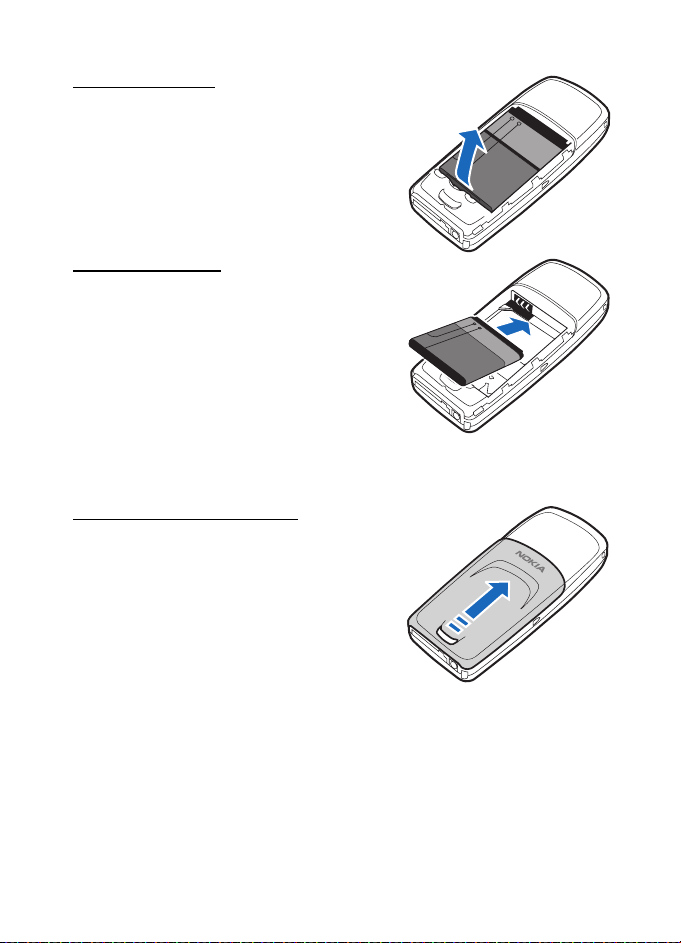
Retirar a bateria
Depois de remover o verso do celular, com seu dedo
nos entalhes, retire a bateria do compartimento.
Instalar a bateria
1. Posicione a bateria de modo que os contatos
dourados fiquem alinhados com os contatos
no telefone.
A etiqueta da bateria deverá estar voltada
para cima.
2. Coloque a bateria no lugar, começando pela
extremidade dos contatos dourados.
3. Pressione a outra extremidade da bateria até que se encaixe no lugar.
Instalar o verso do celular
1. Alinhe o verso do telefone com os fechos na
parte de trás do telefone.
2. Deslize o verso do telefone em direção à parte
superior do telefone para encaixar o verso
no local.
16 Copyright © Nokia 2004
Page 18
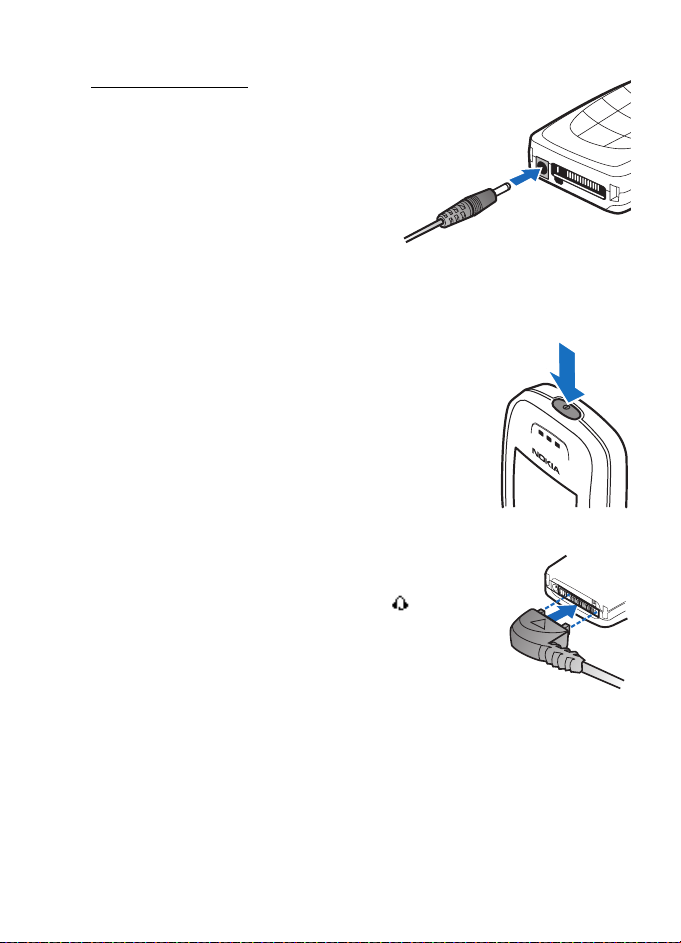
Preparar o celular
Carregar a bateria
1. Conecte o carregador a uma tomada comum
de corrente alternada.
2. Conecte o cabo do carregador ao conector
redondo na base do telefone.
Após alguns segundos, o indicador da
bateria na tela começa a oscilar de baixo
para cima. Se a bateria estiver totalmente
descarregada, poderá levar alguns minutos antes que o indicador de carga apareça
na tela ou antes que alguma chamada seja efetuada.
■ Ligar ou desligar o aparelho
Para ligar ou desligar o telefone, pressione e segure o botão
Liga/Desliga, localizado na parte superior do telefone, por 3
segundos, no mínimo.
■ Conectar o fone de ouvido
Um fone de ouvido compatível pode ser adquirido junto com o
celular ou separadamente, como um acessório. (Consulte
Acessórios, pág. 98, para obter informações.)
1. Ligue o conector do fone de ouvido no conector Pop-Port™
localizado na base do celular.
2. Coloque o fone de ouvido no ouvido. O ícone é exibido no
visor inicial.
Com o fone de ouvido conectado, você pode fazer, atender e
encerrar chamadas normalmente.
• Use o teclado para digitar números.
• Pressione a tecla Enviar para fazer uma chamada.
• Pressione a tecla Encerrar para finalizar uma chamada.
17 Copyright © Nokia 2004
Page 19
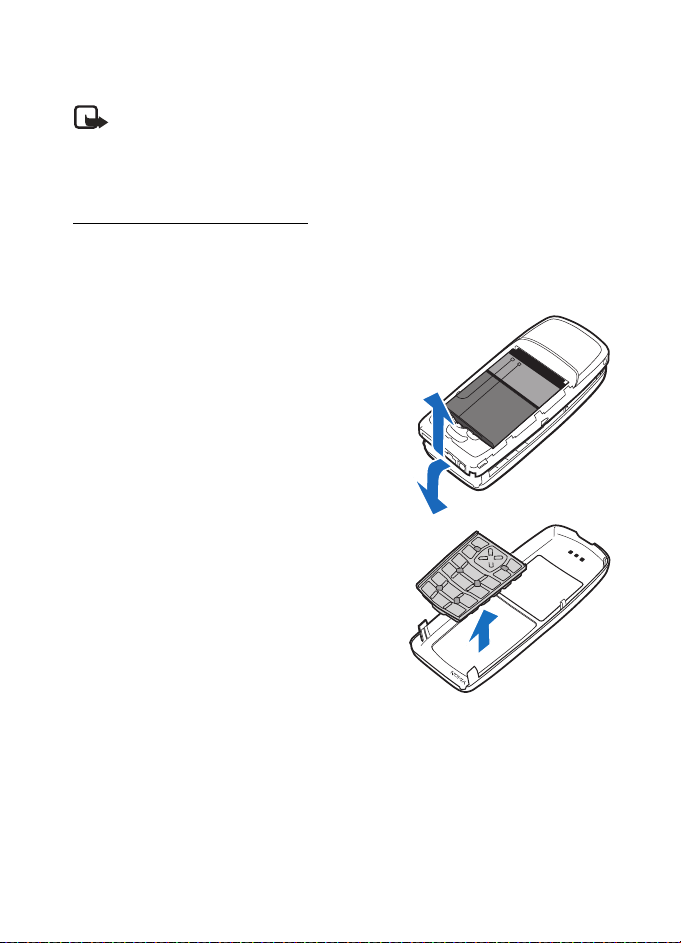
■ Trocar os modelos de frentes e verso do Xpress-on™
Nota: Desligue sempre o celular e desconecte o carregador e qualquer outro
dispositivo antes de remover a frente e o verso. Evite tocar nos componentes
eletrônicos ao trocar a frente e o verso. Sempre guarde e utilize o aparelho com
a frente e o verso instalados.
Remover o verso do celular
Consulte Remover o verso do celular, pág. 15, para obter instruções sobre como remover
o verso do telefone. Não é necessário remover a bateria ao trocar a frente e o verso
do telefone.
Remover a frente do telefone
Puxe cuidadosamente a parte inferior da frente do
telefone e remova-a.
Instalar o teclado e a frente do celular
18 Copyright © Nokia 2004
Page 20

1. Retire o teclado da frente antiga e coloque-o na
nova, como mostrado.
2. Pressione a frente e o teclado no telefone e
encaixe a frente no lugar.
Instalar o verso do telefone
Consulte Instalar o verso do celular, pág. 16,
para obter instruções sobre como instalar o
verso do telefone.
Preparar o celular
19 Copyright © Nokia 2004
Page 21

■ Fazer chamadas
Utilizar o teclado
1. Digite o número do telefone (incluindo o código de área) e pressione a tecla Enviar.
(Para excluir um caractere à esquerda do cursor, pressione Limpar.)
2. Pressione a tecla Encerrar para finalizar a chamada ou Enc. ch. para cancelar uma
tentativa de chamada.
Utilizar a lista de contatos
1. No visor inicial, utilize as teclas direcionais Para cima ou Para baixo para ir até o
registro que você deseja exibir.
2. Pressione a tecla Enviar para fazer uma chamada ou pressione Detalhar para exibir
os detalhes do registro.
Consulte Contatos, pág. 49, para obter mais informações sobre como usar a lista de
contatos.
Utilizar o último número discado
1. No visor inicial, pressione a tecla Enviar para exibir os 20 últimos números discados.
2. Vá até o número (ou nome) que deseja chamar novamente e pressione a
tecla Enviar.
■ Atender chamadas
Atender ou silenciar chamadas recebidas
1. Pressione a tecla Enviar para responder a chamada.
2. Pressione a tecla Encerrar ou Silenciar para deixar o toque musical mudo, em
seguida, pressione Atender para atender a chamada ou não tome nenhuma medida
e a chamada será transferida para o correio de voz.
20 Copyright © Nokia 2004
Page 22

Preparar o celular
Atender a uma chamada com teclado bloqueado
Para atender a uma chamada com o teclado bloqueado, basta pressionar a tecla Enviar.
Durante a chamada, todas os recursos operam normalmente. Quando você encerra a
chamada ou não a atende, o teclado é bloqueado novamente de forma automática.
Consulte Proteção de teclado, pág. 22, para obter mais detalhes.
Quando o telefone está bloqueado, é possível fazer chamadas para o número de
emergência oficial programado nele.
Ajustar o volume do fone
Durante uma chamada, pressione as teclas direcionais Direita ou Esquerda para ajustar
o volume do fone.
Ao ajustar o volume, um gráfico de barras aparece na tela, indicando o nível do volume.
Usar o alto-falante
Você pode utilizar o seu telefone como alto-falante durante a chamada. Não segure
o telefone próximo ao ouvido quando o estiver usando como alto-falante.
• Para ativar o alto-falante, pressione Alto-fal..
• Para desativar o alto-falante durante uma chamada, pressione Fone.
O alto-falante é desativado automaticamente quando uma chamada (ou tentativa
de chamada) é finalizada ou quando determinados acessórios são conectados.
Opções durante uma chamada
Muitas das opções que você pode utilizar durante uma chamada são serviços de rede.
Consulte a sua operadora para obter mais informações.
1. Pressione Opções durante uma chamada para exibir uma lista de opções disponíveis
durante uma chamada.
2. Vá até uma opção e pressione Selecion. para ativá-la ou para acessar o respectivo
submenu.
21 Copyright © Nokia 2004
Page 23

■ Código de seleção de operadora (CSP)
A funcionalidade CSP permite que o usuário escolha uma operadora de chamadas
interurbanas preferencial inserindo o código da operadora. O valor padrão do código da
operadora é nulo.
Nota: A função CSP afeta somente as chamadas interurbanas e internacionais.
Se essa função estiver ativa, será exibido um código de operadora preferencial de dois
dígitos antes do primeiro dígito do número de celular inserido. Essa tela será exibida
depois de pressionar a tecla Chamar e antes de fazer a chamada.
1. No menu inicial, selecione Menu > Configurações > Configurações de chamada >
Operadora preferida > Ativar.
2. Insira o código da operadora de dois dígitos e selecione OK.
3. No menu inicial, insira o número interurbano ou internacional que deseja chamar,
pressione Chamar e verifique se o código CSP de dois dígitos é exibido depois do
primeiro dígito do número inserido.
4. Especifique se deseja ativar ou desativar a função CSP. Se escolher Ativar, será
solicitado que você altere ou insira o código CSP. Se escolher Desativar, o código
CSP permanecerá o mesmo.
■ Proteção de teclado
Esse recurso permite bloquear o teclado para evitar que as
teclas sejam pressionadas acidentalmente. Lembre-se de
bloquear o teclado do telefone para evitar chamadas
acidentais. Se o teclado estiver bloqueado, será liberado ao
receber uma chamada. Ao encerrar a chamada, o bloqueio
será reativado automaticamente.
Quando o teclado está bloqueado, é possível fazer chamadas
para o número de emergência oficial programado no
telefone. Digite o número de emergência e pressione a tecla Enviar.
Para bloquear o teclado, selecione Menu com a tecla de Seleção esquerda; em seguida
pressione a tecla * dentro de dois segundos.
Para desbloquear o teclado, selecione Liberar com a tecla Seleção esquerda; em seguida
pressione a tecla * dentro de dois segundos.
22 Copyright © Nokia 2004
Page 24

Métodos para digitar texto
3. Métodos para digitar texto
Você pode utilizar dois métodos para digitar texto e números:
• O método tradicional é a única forma de digitar texto na lista de contatos ou
renomear grupos de chamada.
• Previsão de texto é um método rápido e fácil de escrever mensagens, criar notas de
calendário ou listas de atividades.
■ Método tradicional
Texto (Abc)
• Pressione qualquer tecla uma vez para inserir a primeira letra, duas vezes para a
segunda letra, etc. Se houver uma breve pausa, a última letra na tela será aceita e o
celular aguardará a próxima entrada.
• Pressione a tecla 0 para inserir um espaço, aceitando, desse modo, uma palavra
completa.
• Pressione a tecla 1 para inserir um ponto (.).
• Pressione a tecla * para exibir caracteres especiais.
• Pressione a tecla * duas vezes para exibir carinhas.
• Pressione e segure a tecla # para exibir Config. do editor (Modo numérico, Dicionário
ativado/Dicion. desativado, Idioma de escrita).
Números (123)
Para alternar para o modo 123 do modo Abc, pressione e segure a tecla # em qualquer
tela de entrada de texto para exibir a lista de menus da Config. do editor com Modo
numérico, Dicionário ativado e Idioma de escrita. Selecione Modo numérico e o telefone
retornará à tela de entrada de texto, alternará o ícone ABC no canto superior esquerdo
do visor para o ícone 123.
•Pressione Limpar para retornar com o cursor e apagar um caractere.
• Pressione e segure Limpar para retornar continuamente e excluir caracteres.
23 Copyright © Nokia 2004
Page 25
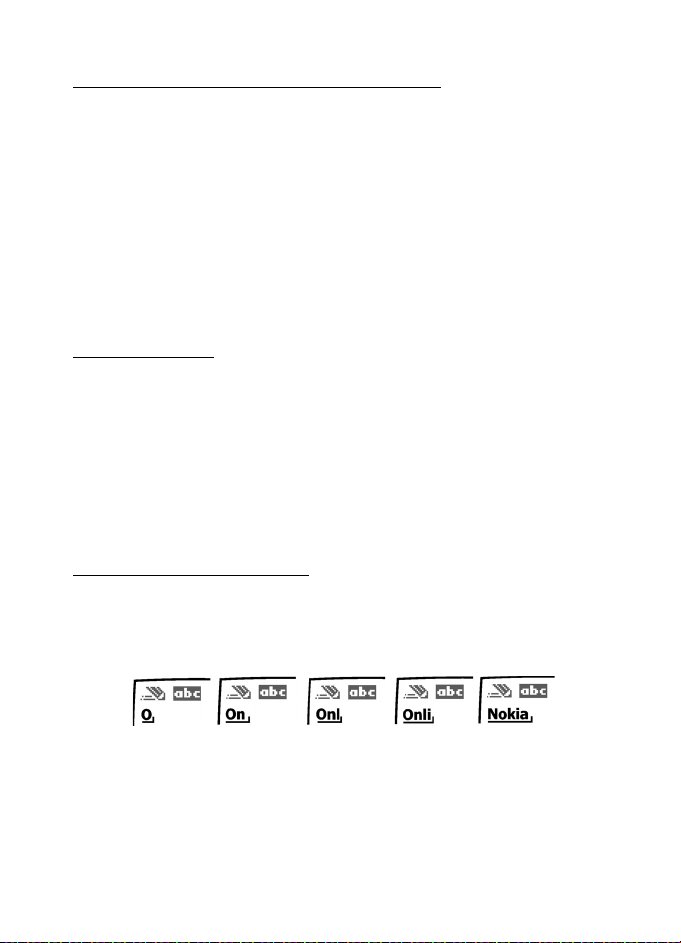
Sinais de pontuação e caracteres especiais
Enquanto estiver em uma tela de entrada de texto, pressione a tecla * para exibir
caracteres especiais (pressione e segure a tecla * se o dicionário estiver ativado).
Você pode percorrer a lista de caracteres especiais utilizando a tecla direcional com
Quatro direções. Quando o caractere estiver realçado, pressione Utilizar para inseri-lo
na mensagem.
■ Previsão de texto
A previsão de texto permite escrever mensagens rapidamente usando o teclado e o
dicionário integrado. Esse método é muito mais rápido do que o tradicional, pois basta
pressionar a tecla correspondente à letra uma única vez.
Ativar/desativar
Em qualquer tela de entrada de texto, pressione e segure Opções. O dicionário é ativado
e desativado, dependendo do modo anterior.
OU
Em qualquer tela de entrada de texto, selecione Opções > Dicionário ativado.
OU
Pressione e segure a tecla # para exibir o menu Config. do editor e selecione Dicionário
ativado.
Métodos para digitar texto
A ilustração a seguir simula o visor do telefone cada vez que uma tecla é pressionada.
Por exemplo, para escrever Nokia com o dicionário ativado e com o dicionário em
português selecionado, pressione cada uma das seguintes teclas uma única vez:
a tecla 6 a tecla 6 a tecla 5 a tecla 4 a tecla 2
• Pressione a tecla 0 para digitar um espaço e começar a escrever a próxima palavra.
• Se uma palavra exibida não estiver correta, pressione a tecla * para ver outras
combinações. Para retornar à palavra anterior na lista de combinações, pressione
Anterior.
24 Copyright © Nokia 2004
Page 26

Métodos para digitar texto
•Se ? aparecer após a palavra, pressione Soletrar para adicionar a palavra ao
dicionário.
• Pressione a tecla 1 para inserir um ponto final na mensagem.
• Pressione e segure a tecla * para exibir caracteres especiais; em seguida pressione a
tecla * novamente para percorrer todos os caracteres disponíveis, inclusive carinhas.
• Pressione a tecla # para ativar ou desativar o dicionário e utilizá-lo em diversos
modos. Ao pressionar a tecla #, os seguintes ícones (não as descrições) aparecem
na parte superior esquerda do visor:
Letras maiúsculas: método tradicional ativado
Letras minúsculas: método tradicional ativado
Modo frase: método tradicional ativado
Modo frase: modo previsão de texto ativado
Letras minúsculas: modo previsão de texto ativado
25 Copyright © Nokia 2004
Page 27

4. Mensagens
Se você for assinante de um serviço de mensagens da operadora, poderá receber e enviar
mensagens para telefones compatíveis que também sejam assinantes de um serviço
compatível de mensagens. Você poderá enviar e receber mensagens gráficas,
mensagens multimídia contendo sons e mensagens de e-mail.
Ao criar mensagens de texto, mensagens gráficas ou mensagens multimídia, verifique o
número de caracteres permitidos no canto superior direito da mensagem. A utilização
de caracteres especiais (Unicode) ocupa mais espaço. Se a sua mensagem contiver
caracteres especiais, o indicador poderá não mostrar o tamanho da mensagem
corretamente. Antes de uma mensagem ser enviada, o telefone informará a você se a
mensagem excede o tamanho máximo permitido por mensagem.
Nota: Ao enviar mensagens, seu aparelho pode exibir Mensagem enviada. Isso
significa que a mensagem foi enviada de seu aparelho para o número do centro
de mensagens programado. Isso não significa que a mensagem foi recebida pelo
destinatário. Para mais detalhes sobre os serviços de mensagens, consulte a sua
operadora.
Importante: Os objetos da mensagem multimídia ou das mensagens de e-mail
podem conter vírus ou prejudicar seu aparelho ou PC de outra forma. Não abra
os anexos se não tiver certeza da confiabilidade do remetente.
■ Mensagens de texto
Escrever e enviar
1. No visor inicial, selecione Menu > Mensagens > Mensagens de texto > Criar
mensagem.
Para ir rapidamente à tela Criar mensagem, pressione a tecla direcional Esquerda a
partir do visor inicial.
Após um breve intervalo, o campo para escrever a mensagem aparece no visor.
2. Redija a mensagem utilizando o teclado e pressione Opções.
26 Copyright © Nokia 2004
Page 28

Mensagens
3. Selecione Enviar para > Enviar p/ número, Enviar para e-mail, Várias cópias ou Env.
p/ lista dist..
A opção Env. p/ lista dist. será exibida somente se uma lista de distribuição tiver sido
criada. Consulte Listas de distribuição, pág. 30.
4. Digite o número de telefone ou o endereço de e-mail do destinatário ou pressione
Localizar para recuperar um número da lista de contatos e pressione Enviar.
Modelos
Os modelos são pequenas mensagens pré-definidas que podem ser utilizadas para criar
rapidamente novas mensagens de texto.
1. No visor inicial, selecione Menu > Mensagens > Mensagens de texto > Criar
mensagem.
2. Selecione Opções > Usar modelo.
3. Vá até um dos modelos disponíveis e pressione Selecion..
4. Digite o texto na nova mensagem e selecione Opções > Enviar para > Enviar p/
número, Enviar para e-mail, Várias cópias ou Env.p/ lista dist..
A opção Env. p/ lista dist. será exibida somente se uma lista de distribuição tiver sido
criada. Consulte Listas de distribuição, pág. 30.
5. Digite o número de telefone ou o endereço de e-mail do destinatário ou pressione
Localizar para recuperar um registro da lista de contatos e pressione Enviar.
Opções
Ao criar uma mensagem de texto, dependendo do método de entrada de texto que você
estiver utilizando e dos recursos suportados pela operadora, algumas ou todas as
seguintes opções estarão disponíveis:
Enviar para—Escolha Enviar p/ número, Enviar para e-mail, Várias cópias ou Env. p/ lista
dist. para enviar a mensagem para um ou mais destinatários. (A opção Env. p/ lista dist.
será exibida somente se uma lista de distribuição tiver sido criada. Consulte Listas de
distribuição, pág. 30.)
Opções de envio—Define a prioridade da mensagem, opta por receber uma nota de
entrega quando a mensagem for enviada ou por enviar um número para retorno.
Apagar texto—Apaga o texto do editor de mensagens.
Inserir contato—Insere um nome da lista de contatos na mensagem.
27 Copyright © Nokia 2004
Page 29

Inserir número—Insere um número de telefone ou localiza um número de telefone na
lista de contatos.
Salvar mensagem—Selecione Rascunhos para salvar a mensagem em seu arquivo;
selecione Modelos para salvar a mensagem como um dos modelos pré-defindos.
Sair do editor—Salva automaticamente a mensagem na pasta Rascunhos e sai do editor
de mensagens.
Usar modelo—Insere um modelo pré-definido na mensagem.
Inserir carinha—Insere uma carinha de sua escolha na mensagem.
Inserir palavra—Digite o texto de uma nova palavra que talvez não apareça no
dicionário.
Editar palavra—Digite o texto de uma nova palavra que talvez não apareça no
dicionário.
Inserir símbolo—Insere um caractere especial na mensagem.
Combinações—Mostra combinações encontradas no dicionário para a palavra que
deseja usar.
Dicionário ativado/Dicion. desativado—Ativa ou desativa o dicionário.
Idioma de escrita—Escolha o idioma do editor de texto.
Ler e responder
Ao receber uma mensagem, o seu telefone emite um som de alerta, e aparecem na tela 1
mensagem recebida e um ícone em forma de envelope fechado ( ).
Quando houver mensagens não lidas na Caixa de entrada, será exibido no canto
superior esquerdo do visor inicial, como um lembrete.
1. Pressione Mostrar para ler a mensagem ou Sair para ignorar a notificação.
Utilize as teclas direcionais Para cima ou Para baixo para ver a mensagem inteira,
se necessário.
2. Selecione Opções > Responder.
3. Selecione uma opção de Resposta: e em seguida redija a sua resposta usando
o teclado.
4. Selecione Opções > Enviar.
28 Copyright © Nokia 2004
Page 30

Mensagens
Ao ler uma mensagem de texto, as seguintes opções estarão disponíveis:
Excluir—Descarta a mensagem.
Responder—Responde a mensagem. Crie a mensagem e pressione Opções > Enviar.
O número de telefone ou endereço de e-mail do remetente é utilizado como o padrão.
Usar número—Escolha Salvar, Adic. a contato, Enviar mensagem ou Chamar.
Salvar—Salva a mensagem em uma pasta.
Encaminhar—Encaminha a mensagem para outro número de telefone.
Renomear—Edita o título da mensagem.
Ao responder uma mensagem de texto, suas opções são as mesmas oferecidas ao criar
uma mensagem. Consulte Opções, pág. 27, para obter mais informações.
Alterar opções de envio
1. No visor inicial, selecione Menu > Mensagens > Mensagens de texto >
Configurações de mensagem > Opções de envio.
2. Selecione a configuração que deseja alterar.
Prioridade—Defina a prioridade da nota como Normal ou Urgente e pressione
Selecion..
Notificações de entrega—Você recebe um aviso confirmando a entrega da
mensagem. Vá até Ativar ou Desativar e pressione Selecion..
Enviar número para retorno—Um número para retorno da chamada é enviado ao
destinatário. Vá até Desativar ou o seu número de telefone e pressione Selecion..
29 Copyright © Nokia 2004
Page 31

Alterar configurações
Quando a memória de mensagens estiver cheia, o telefone não poderá enviar nem
receber mensagens novas. Contudo, você pode configurar o telefone para substituir
automaticamente as mensagens antigas nas pastas Caixa de entrada e Caixa de saída
quando receber novas mensagens.
1. No visor inicial, selecione Menu > Mensagens > Mensagens de texto >
Configurações de mensagem > Outras configs.
2. Selecione a configuração que deseja alterar.
Tamanho de fonte da mensagem—Vá até Fonte pequena ou Fonte grande e pressione
Selecion..
Substituição de mensagens—Vá até Só Itens enviados, Só Caixa entrada, It. env. e Cx.
Entr. ou Desativar e pressione Selecion..
Salvar em Itens enviad. ao enviar—Vá até Sempre salvar, Sempre perguntar ou
Desativar e pressione Selecion..
Mens. fila quando digital indisponív.—Vá até Ativar, Com confirmação ou Apagar e
pressione Selecion..
Listas de distribuição
É possível enviar uma mensagem de texto para vários destinatários de uma só vez.
Inicialmente, você deve criar uma lista de distribuição usando os registros da sua lista
de contatos.
1. No visor inicial, selecione Menu > Mensagens > Mensagens de texto > Listas de
distrib..
2. Selecione Opções > Ad icionar lista.
3. Digite o nome da lista e pressione OK.
4. Com a lista marcada, selecione Opções > Ver l ista >Opções > Adicionar contato.
5. Selecione o contato que você deseja adicionar à lista de distribuição e pressione
Selecion..
6. Realce o número de telefone que deseja adicionar e pressione Selecion..
Repita as etapas 4 a 6 para incluir contatos adicionais à lista de distribuição.
30 Copyright © Nokia 2004
Page 32

Mensagens
Enviar uma mensagem
Para enviar uma mensagem a todos os contatos em uma lista de distribuição criada:
1. No visor inicial, selecione Menu > Mensagens > Mensagens de texto > Criar
mensagem.
Após um breve intervalo, o campo para escrever a mensagem aparece no visor.
2. Redija a mensagem utilizando o teclado e pressione Opções.
3. Selecione Enviar para > Env. p/ lista dist. .
4. Marque a lista de distribuição para a qual você está enviando e pressione
Selecion. > OK.
Opções
1. No menu inicial, selecione Menu > Mensagens > Mensagens de texto > Listas de
distrib..
2. Realce a lista de distribuição e selecione Opções.
3. Vá para uma opção e pressione Selecion. para entrar em um submenu:
Adicionar lista—Crie uma lista de distribuição usando sua lista de contatos.
Ver lista—Exibe a lista de contatos ou números em uma lista de distribuição que você
criou.
Enviar mensagem—Envie uma mensagem de texto à lista de distribuição
selecionada.
Renomear lista—Renomeia uma lista de distribuição que você criou.
Limpar lista—Exclui os contatos ou números de uma lista de distribuição que você
criou.
Excluir lista—Exclui uma lista de distribuição que você criou.
31 Copyright © Nokia 2004
Page 33

■ Pastas de mensagens de texto
Salvar mensagens em pastas
Você pode salvar mensagens enviadas ou recebidas em uma pasta existente ou em uma
pasta criada.
1. Abra a mensagem recebida ou crie uma mensagem nova e pressione Opções.
2. Selecione Salvar mensagem e vá até a pasta disponível:
Itens enviados—As mensagens enviadas através da rede são automaticamente
armazenadas na pasta Itens enviados.
Rascunhos—As mensagens que você criou podem ser armazenadas na pasta
Rascunhos ou Modelos.
Arquivo—Armazene as mensagens lidas na pasta Arquivo.
Modelos—Os modelos pré-definidos são armazenados na pasta Modelos. É possível
também salvar mensagens recebidas na pasta Modelos para usá-las como modelos.
Os modelos pré-carregados e salvos podem ser editados e personalizados.
Minhas pastas—Mantenha as suas mensagens organizadas criando pastas
personalizadas e salvando algumas das mensagens nessas pastas. Selecione
Opções > Adicionar pasta para adicionar uma pasta personalizada. Você pode
selecionar também Opções > Renomear pasta ou Opções > Excluir pasta para
renomear ou excluir uma pasta criada.
Nota: Somente as pastas criadas em Minha s pastas podem ser excluídas.
As pastas Caixa de entrada, Caixa de saída, Itens enviados, Rascunhos,
Arquivo e Modelos estão protegidas. Quando você exclui uma pasta, todas
as mensagens ali contidas também são excluídas.
Ver mensagens salvas
1. No visor inicial, selecione Menu > Mensagens > Mensagens de texto.
2. Após um breve intervalo, vá até a pasta que contém a mensagem que deseja ver e
pressione Selecion..
3. Quando a pasta for aberta, vá até a mensagem que deseja ver e pressione Selecion..
32 Copyright © Nokia 2004
Page 34

Mensagens
■ Excluir mensagens de texto
Se a memória de mensagens de texto estiver cheia e você tiver mais mensagens
aguardando na rede, piscará no visor inicial.
Você pode fazer o seguinte:
• Ler algumas mensagens não lidas e exclui-las.
• Excluir mensagens de algumas pastas.
Uma única mensagem
Para excluir uma única mensagem, é necessário abri-la primeiro.
1. No visor inicial, selecione Menu > Mensagens > Mensagens de texto.
2. Vá até a pasta que contém a mensagem a ser excluída e pressione Selecion..
3. Vá até a mensagem que deseja excluir e pressione Selecion..
4. Selecione Opções > Excluir.
5. Pressione OK para excluir a mensagem ou Volt ar para sair.
Todas as mensagens da pasta
1. No visor inicial, selecione Menu > Mensagens > Mensagens de texto > Excluir
mensagens.
2. Vá até a pasta que contém as mensagens que deseja excluir e pressione Selecion.:
Todas—Exclui todas as mensagens da pasta escolhida.
Todas as lidas—Exclui todas as mensagens lidas da pasta escolhida.
Todas não lidas—Exclui todas as mensagens não lidas de todas as pastas.
3. Pressione OK para esvaziar a pasta.
33 Copyright © Nokia 2004
Page 35

■ Mensagens multimídia
Mensagens multimídia (MMS) é um serviço de rede. Se a operadora suportar esse
recurso, uma MMS poderá ser criada no formato de apresentação SMIL. O formato de
apresentação SMIL significa que a MMS pode manter vários slides cada um contendo 1
imagem, ou um clipe de som e texto. Se a sua operadora suportar, você poderá também
receber cartões de visita e notas de calendário. O tamanho máximo da MMS é 100 KB.
Se o tamanho máximo for ultrapassado, o telefone talvez não possa enviar ou receber a
mensagem. Após salvar a MMS, você pode utilizar a imagem como um descanso de tela
ou o som como toque musical. Em algumas redes, você pode receber uma mensagem
com um endereço de Internet incluso, no qual poderá ver a mensagem multimídia.
A configuração padrão do serviço de mensagem multimídia geralmente é ativa.
A apresentação de uma mensagem multimídia pode variar de acordo com o aparelho
receptor.
Nota: Somente aparelhos que possuam recursos compatíveis de mensagem
multimídia ou de e-mail poderão receber e exibir mensagens multimídia.
Os objetos da mensagem multimídia podem conter vírus ou prejudicar seu
aparelho ou PC de outra forma. Não abra os anexos se não tiver certeza da
confiabilidade do remetente.
Nota: Durante uma chamada em curso, um aplicativo (um jogo, por exemplo)
ou uma conexão ativa do browser, o telefone não poderá receber mensagens
multimídia.
As mensagens multimídia suportam figuras nos formatos JPEG, GIF, PNG, AGIF, BMP e
WBMP e MIDI, SP-MIDI e toques musicais monofônicos; codificadores e decodificadores
de áudio QCELP e AMR.
A apresentação de uma mensagem multimídia pode variar de acordo com o aparelho
receptor.
A proteção de direitos autorais pode impedir que algumas imagens, alguns toques
musicais e outros conteúdos sejam copiados, modificados, transferidos ou
encaminhados.
34 Copyright © Nokia 2004
Page 36

Mensagens
Escrever e enviar
1. No visor inicial, selecione Menu > Mensagens > Mens. multimídia > Criar
mensagem.
2. Digite o texto de sua mensagem e selecione Opções > Inserir > Imagem, Clipe de som
ou Slide..
3. Escolha o objeto e pressione Inserir.
4. Selecione Opções > Enviar p/ número, Enviar para e-mail ou Várias cópias.
5. Digite o número do destinatário ou o endereço de e-mail e pressione OK.
Opções
Ao criar uma MMS, dependendo do método de entrada de texto utilizado, caso você já
tenha anexado um conteúdo ou seu celular suporte o recurso, algumas ou todas as
seguintes opções estarão disponíveis:
Enviar p/ número—Envia a MMS para um único número de telefone do destinatário.
Enviar para e-mail—Envia a MMS para um único endereço de e-mail do destinatário.
Várias cópias—Envia a MMS para mais de um número de telefone ou endereços de
e-mail.
Inserir—Insere uma Imagem, Clipe de som ou Slide na MMS.
Excluir—Exclui uma Imagem, Clipe de som ou Slide inserido na MMS.
Apagar texto—Apaga o texto do editor de mensagens.
Visualizar—Visualiza a MMS antes de enviá-la.
Slide anterior—Volta ao slide anterior.
Próximo slide—Passa para o próximo slide.
Lista de slides—Exibe uma lista de todos os slides da MMS.
Duração do slide—Define o tempo de exibição de um slide.
Texto em cima/Texto embaixo—Escolha o local em que o texto aparece em relação ao
conteúdo anexado em um slide.
Salvar mensagem—Selecione Itens salvos para salvar a mensagem na pasta de
itens salvos.
Mais opções—Escolha Inserir contato, Inserir número, Detalhes de mens. ou Editar
assunto.
35 Copyright © Nokia 2004
Page 37

Sair do editor—Salva a mensagem automaticamente na pasta Itens salvos e sai do editor
de mensagens.
Inserir carinha—Insere uma carinha de sua escolha na mensagem.
Inserir palavra—Digite o texto de uma nova palavra que talvez não apareça no
dicionário.
Editar palavra—Digite o texto de uma nova palavra que talvez não apareça no
dicionário.
Inserir símbolo—Insere um caractere especial na mensagem.
Combinações—Visualiza combinações localizadas no dicionário para a palavra que você
está tentando utilizar.
Dicionário ativado/Dicion. desativado—Ativa ou desativa o dicionário.
Idioma de escrita—Escolha o idioma do editor de texto.
Ler e responder
Quando uma mensagem multimídia estiver sendo recebida, será exibido. Quando
o download da mensagem tiver sido concluído, e Mensagem mult imídia recebida
serão exibidos.
1. Para exibir a mensagem, pressione Mostrar.
2. Para exibi-la mais tarde, pressione Sair > Não quando for perguntado se deseja
descartá-la.
3. Ao exibir a mensagem, selecione Opções > Responder.
4. Redija sua resposta usando o teclado.
5. Selecione Opções > Enviar.
Nota: Se piscar e Memória de mensagem multimídia cheia, ver mens. em
espera? aparecer, apague algumas das mensagens multimídia antigas. Consulte
Excluir mensagens de texto ou multimídia, pág. 39, para obter mais
informações.
36 Copyright © Nokia 2004
Page 38

Mensagens
Opções
Ao abrir uma MMS que esteja no formato de apresentação SMIL e seja suportada pelo
celular, algumas ou todas as seguintes opções estarão disponíveis:
Reprod. apres.—Reproduz a apresentação completa, incluindo qualquer imagem, clipe
de som, cartão de visita ou nota de calendário anexado.
Contin. apresent.—Aparece se você interrompeu uma apresentação de slide sem
reproduzi-la totalmente. A apresentação será iniciada com o slide em foco.
Exibir texto—Exibe o texto anexado à MMS.
Abrir imagem—Exibe a imagem, se estiver incluída.
Abrir clipe de som—Selecione uma opção associada ao clipe de som, se estiver incluída.
Open video clip—Select an option associated with the video clip, if one is included.
Abrir cartão visita—Abre o cartão de visita, se estiver incluído.
Abrir nota calend.—Abre a nota de calendário, se estiver incluída.
Ao abrir uma MMS que contém objetos (figuras, toques ou texto) que não são parte de
uma apresentação SMIL e sejam suportados pelo telefone, as seguintes opções estão
disponíveis:
Zoom—Amplia a figura.
Contraste—Ajusta o contraste da imagem.
Salvar imagem—Salva uma figura, se incluída, no menu Galeria.
Reproduzir—Permite ouvir um clipe de som, se estiver incluído.
Salvar—Salva um toque musical, se incluído, no menu Galeria.
Save video clip—Save a video clip, if included, to the Gallery menu.
Detalhes—Exibe o nome, tamanho, data de criação do arquivo e outros detalhes do
objeto em foco.
Abrir nota calend.—Abre a nota de calendário anexada, se estiver incluída.
Abrir cartão visita—Abre o cartão de visita anexado, se estiver incluído.
As seguintes opções estarão disponíveis ao abrir qualquer MMS, se forem suportadas
pelo celular ou pela operadora.
Excluir mensagem—Exclui uma mensagem salva.
Responder/Respond. a todos—Responde a mensagem. Pressione Opções > Enviar.
Por padrão, o número de telefone ou o endereço de e-mail do remetente é utilizado.
37 Copyright © Nokia 2004
Page 39

Usar detalhes—Extrai todos os números de telefone, endereços de e-mail ou URLs
encontrados em uma MMS e, dependendo do conteúdo, permite que você abra,
salve ou utilize.
Editar—Edita a mensagem. Você pode editar somente as mensagens que você mesmo
escreveu.
Enviar p/ número—Encaminha a mensagem para outro número.
Enviar para e-mail—Encaminha a mensagem para um endereço de e-mail.
Várias cópias—Encaminha a mensagem para vários destinatários.
Detalhes de mens.—Exibe o assunto, o tamanho e a classe da mensagem.
Configurações
Você precisará definir as configurações das MMS. As configurações de MMS incluem
salvar suas mensagens na pasta Itens enviados, receber avisos de entrega, etc.
1. No visor inicial, selecione Menu > Mensagens > Mens. multimídia > Configurações
de mensagem.
2. Vá até uma opção e pressione Selecion. para ativá-la ou para acessar o respectivo
submenu:
Salvar mensagens enviadas—Selecione Sim ou Não para salvar mensagens
multimídia enviadas na pasta Itens enviados.
Avisos de entrega—Selecione Ativos ou Inativos para ser notificado pela rede se a
mensagem foi enviada com sucesso.
Escala da imagem baixa—Selecione Sim ou Não para diminuir o tamanho de uma
imagem.
Duração padrão do slide—O tempo padrão é 12 segundos. É possível personalizar o
tempo de acordo com a sua preferência.
Permitir recebim. de multimídia—Selecione Sim, Não ou No sistema local para o seu
serviço de multimídia. No sistema local significa que você não receberá mensagens
multimídia recebidas fora do sistema local até que retorne ao sistema local.
Mensagens multimídia recebidas—Selecione Recuperar para fazer download
automaticamente de mensagens multimídia ou Perguntar antes para receber um
aviso toda vez que uma mensagem multimídia estiver aguardando para que o
download seja feito. Perguntar antes permite que você recupere ou rejeite cada
MMS individualmente.
38 Copyright © Nokia 2004
Page 40

Mensagens
Pastas de mensagem multimídia
É possível salvar mensagens criadas na pasta Itens salvos
1. Crie uma mensagem nova e pressione Opções.
2. Selecione Salvar mensagem > Itens salvos.
As mensagens enviadas ou recebidas são salvas automaticamente em uma das
seguintes pastas:
Caixa de entrada—As mensagens multimídia são armazenadas automaticamente nessa
pasta depois de recebidas ou se você pressionar Volt ar quando o aviso Mensagem
multimídia recebida aparecer no visor inicial. As mensagens multimídia lidas são
também armazenadas na caixa de entrada.
Caixa de saída—As mensagens multimídia criadas e enviadas são armazenadas
temporariamente nessa pasta até que sejam enviadas pela rede.
Itens enviados—As mensagens multimídia enviadas pela rede são armazenadas
automaticamente nessa pasta.
■ Excluir mensagens de texto ou multimídia
Se a memória de mensagens de texto estiver cheia e você tiver mais mensagens
aguardando na rede, piscará no visor inicial.
Se a memória da mensagem multimídia estiver cheia, piscará no menu inicial e o
aviso Memória de mensagem multimídia cheia, ver mens. em espera? aparecerá.
Você pode fazer o seguinte:
• Ler algumas mensagens não lidas e exclui-las.
• Excluir mensagens de algumas pastas.
Uma única mensagem
Para excluir uma única mensagem, é necessário abri-la primeiro.
1. No visor inicial, selecione Menu > Mensagens > Mensagens de texto ou Mens.
multimídia
2. Vá até a pasta que contém a mensagem a ser excluída e pressione Selecion..
3. Vá até a mensagem que deseja excluir e pressione Selecion..
4. Selecione Opções > Excluir mensagem.
5. Pressione OK para excluir a mensagem ou Volt ar para sair.
39 Copyright © Nokia 2004
Page 41

Todas as mensagens SMS da pasta
1. No visor inicial, selecione Menu > Mensagens > Mensagens de texto >
Excluir mensagens.
2. Vá até a pasta que contém as mensagens que deseja excluir e pressione Selecion.:
Todas—Exclui todas as mensagens da pasta escolhida.
Todas as lidas—Exclui todas as mensagens lidas da pasta escolhida.
Todas não lidas—Exclui todas as mensagens não lidas da Caixa de entrada.
3. Pressione OK para esvaziar a pasta.
Todas as mensagens MMS da pasta
1. No menu inicial, selecione Menu > Mensagens > Mens. multimídia >
Excluir mensagens.
2. Vá até a pasta que contém as mensagens que deseja excluir e pressione Selecion.:
Caixa de entrada—Exclui todas as mensagens da pasta Caixa de entrada.
Caixa de saída—Exclui todas as mensagens da pasta Caixa de saída.
Itens enviados—Exclui todas as mensagens da pasta Itens enviados .
Itens salvos—Exclui todas as mensagens da pasta Itens salvos.
3. Pressione OK para esvaziar a pasta.
■ Mensagens de voz
Se você for assinante de um serviço de correio de voz, a sua operadora celular fornecerá
um número de correio de voz. É necessário salvar esse número no celular para usar o
correio de voz. Ao receber uma mensagem de voz, o telefone emite um bipe, exibe um
aviso ou ambos. Se você receber mais de uma mensagem, o celular também indicará o
número de mensagens recebidas.
40 Copyright © Nokia 2004
Page 42

Mensagens
Salvar o número de correio de voz
É possível que a sua operadora já tenha salvo o número do correio de voz no seu celular.
Nesse caso, o número aparecerá no visor na etapa 2. Pressione OK para manter o
número inalterado.
1. No visor inicial, selecione Menu > Mensagens > Mensagens de voz > Número do
correio de voz.
Após um breve intervalo, a tela Número da caixa de correio aparece no visor.
2. Se o campo estiver vazio, digite o código de área e o número do correio de voz.
3. Pressione OK.
Chamar e configurar o correio de voz
1. Após salvar o número do correio de voz, pressione e segure a tecla 1.
2. Quando se conectar ao correio de voz e ouvir a saudação pré-gravada, siga as
instruções automatizadas para configurar o seu correio de voz.
Ouvir mensagens de voz
Depois de configurar o correio de voz, você poderá discar o número de quatro maneiras:
• Disque o número do correio de voz utilizando o teclado.
• Pressione e segure a tecla 1.
•Pressione Ouvir se houver uma mensagem de notificação no visor.
• No visor inicial, selecione Menu > Mensagens > Mensagens de voz > Ouvir
mensagens de voz.
Ao estabelecer conexão e ouvir a saudação pré-gravada, siga as instruções
automatizadas para ouvir as mensagens de voz.
Apagar ícone do correio de voz
Para apagar o novo ícone do correio de voz a partir do visor inicial, selecione Menu >
Mensagens > Mensagens de voz > Retirar ícone do correio de voz.
41 Copyright © Nokia 2004
Page 43

Automatizar o correio de voz
Você pode inserir caracteres especiais denominados códigos de discagem nos números
de telefone, por exemplo, o correio de voz, e salvar o número em uma posição de
discagem rápida. Os códigos de discagem direcionam o sistema receptor a pausar,
aguardar, desviar ou aceitar os números que os seguem na seqüência de discagem.
Nota: Os serviços de correio de voz variam de acordo com a operadora.
As instruções a seguir são exemplos de operações mais comuns. Consulte
a operadora para obter instruções específicas para o uso do serviço de
correio de voz.
Anote o número de correio de voz e o processo
1. Anote o número do seu correio de voz.
2. Ligue e verifique o correio de voz normalmente.
3. Anote a sua interação com as perguntas gravadas, passo a passo. Lembre que os
serviços de correio de voz podem variar. No entanto, a seqüência deverá ser mais ou
menos assim:
Disque 2145551212, espere 5 segundos, pressione 1, espere 2 segundos, pressione
1234, pressione a tecla #.
Seja exato, essas informações serão necessárias em Configurar correio de voz com
códigos de discagem, pág. 43.
Inserir códigos de discagem
Pressione a tecla * repetidamente para percorrer os códigos de discagem. Quando o
código desejado aparecer no visor, faça uma breve pausa e o código será inserido na
seqüência de discagem.
Os seguintes códigos de discagem estarão disponíveis:
*—Ignora um conjunto de instruções.
p— Espere 2,5 segundos antes de enviar os números seguintes.
w—Espera que você pressione a tecla Enviar antes de enviar os números ou códigos
seguintes.
42 Copyright © Nokia 2004
Page 44

Mensagens
Configurar correio de voz com códigos de discagem
1. No visor inicial, selecione Contatos > Discagem rápida.
2. Vá até uma posição vazia de discagem rápida e pressione Atribuir.
3. Digite o número do correio de voz, incluindo o código de área.
4. Consulte os códigos de discagem e digite-os, conforme necessário, utilizando as
informações anotadas em Anote o número de correio de voz e o processo, pág. 42.
Por exemplo, se você fizer uma pausa de 5 segundos depois de conectar-se ao
correio de voz, digite p duas vezes após o número do correio de voz, por exemplo,
2145551212pp.
5. Execute as pausas restantes ou digite outras informações que permitam ouvir as
mensagens e pressione OK.
6. Digite um nome (por exemplo, Correio de Voz) e pressione OK.
Para chamar e ouvir seu correio de voz, pressione e segure a tecla de discagem rápida
atribuída no menu inicial.
Se a discagem rápida estiver desativada, será exibido um aviso perguntando se você
quer ativá-la.
■ Mensagens do minibrowser
As mensagens do minibrowser são um serviço de rede. Consulte Serviços de Rede, pág. 8,
para obter mais informações.
Se a sua operadora suportar este recurso, você poderá verificar mensagens de e-mail
utilizando o minibrowser. No visor inicial, selecione Menu > Mensagens > Mensagens
do minibrowser e pressione Conectar.
Consulte Minibrowser, pág. 93, para obter mais informações sobre o uso do minibrowser
no celular para acessar páginas da Web.
43 Copyright © Nokia 2004
Page 45

5. Registro de chamadas
O menu Registro de chamadas armazena informações sobre as últimas 20 chamadas
não atendidas, 20 chamadas recebidas ou últimos 20 números discados. Além disso,
calcula a duração total de todas as chamadas. Quando o número de chamadas exceder
o limite máximo, a chamada mais recente substituirá a mais antiga.
Ao ver chamadas não atendidas, recebidas ou discadas, as opções do menu são as
mesmas:
Hora da chamada—Mostra a data e hora da chamada.
Enviar mensagem—Envia uma mensagem para o número.
Ver número—Exibe o número.
Use o número—Edita o número e associa um nome ao número.
Salvar—Digite um nome para o número e salve-o na lista de contatos.
Adic. a contato—Adicione o número a um registro existente na lista de contatos, se o
número não estiver associado a um nome.
Excluir—Apaga o número da memória.
Chamar—Chama o número.
■ Ver chamadas não atendidas
As chamadas não atendidas são chamadas que não foram respondidas.
Nota: O recurso de chamadas não atendidas não funciona quando o celular está
desligado.
1. Se o aviso 1 chamada não atendida aparecer no visor, pressione Listar.
2. Quando o número de telefone aparecer no visor, pressione Opções.
3. Vá para uma opção e pressione Selecion. para ativá-la.
OU
1. No visor inicial, selecione Menu > Registro chamadas > Chamadas não atendidas.
2. Vá até um nome ou número e pressione Opções.
3. Vá para uma opção e pressione Selecion. para vê-la ou ativá-la.
44 Copyright © Nokia 2004
Page 46

Registro de chamadas
■ Ver chamadas recebidas
Chamadas recebidas são chamadas que foram atendidas.
1. No visor inicial, selecione Menu > Registro chamadas > Chamadas recebidas.
2. Vá até um nome ou número e pressione Opções.
3. Vá para uma opção e pressione Selecion. para vê-la ou ativá-la.
■ Números discados
Números discados são números previamente discados de seu telefone:
1. No visor inicial, pressione a tecla Enviar.
OU
No visor inicial, selecione Menu > Registro chamadas > Números discados.
2. Vá até um nome ou número e pressione Opções.
3. Vá para uma opção e pressione Selecion. para vê-la ou ativá-la.
Hora da chamada
Você pode fazer ou receber até cinco chamadas para ou de um mesmo número e ver a
hora em que cada chamada ocorreu. O relógio do celular deverá estar ajustado para que
essa função funcione com precisão.
1. Durante a visualização de uma chamada não atendida, recebida ou número discado,
selecione Opções > Hora da chamada.
2. Pressione a tecla direcional Para baixo para ver as horas das chamadas mais
recentes desse número; pressione Vol tar para retornar à lista de opções.
■ Excluir registro de chamadas
Você pode excluir da memória de seu celular qualquer chamada não atendida, recebida
ou discada.
1. No visor inicial, selecione Menu > Registro chamadas > Excluir listas chamadas
recentes.
2. Selecione o tipo de chamada que deseja limpar (Todas, Não atendidas, Recebidas
ou Discadas).
45 Copyright © Nokia 2004
Page 47

■ Duração das chamadas
Nota: O tempo de conversação das chamadas faturadas pela operadora pode
variar, dependendo dos recursos de rede, aproximação de números e outros
fatores.
Última chamada
No visor inicial, selecione Menu > Registro chamadas > Contadores de chamada >
Duração da última chamada > Mostrar duração da chamada.
Chamadas discadas
No visor inicial, selecione Menu > Registro chamadas > Contadores de chamada >
Duração das chamadas discadas > Detalhar para obter mais informações.
Chamadas recebidas
No visor inicial, selecione Menu > Registro chamadas > Contadores de chamada >
Duração das chamadas recebidas > Detalhar para obter mais informações.
Todas as chamadas
No visor inicial, selecione Menu > Registro chamadas > Contadores de chamada >
Duração de todas as chamadas.
Contador contínuo
No visor inicial, selecione Menu > Registro chamadas > Contadores de chamada >
Contador contínuo.
Nota: Alguns contadores, inclusive o contador contínuo, podem ser
reconfigurados durante a atualização de serviços ou de software.
Zerar todos os contadores
1. No visor inicial, selecione Menu > Registro chamadas > Contadores de chamada >
Zerar contadores > Selecion..
2. Digite o código de bloqueio e pressione OK. (Consulte Alterar código de bloqueio,
pág. 82, para obter mais informações.)
46 Copyright © Nokia 2004
Page 48

Registro de chamadas
■ Duração das chamadas de dados/fax
Chamadas de dados/fax são um serviço de rede. Consulte Serviços de Rede, pág. 8, para
obter mais informações. Se a sua operadora suportar esse recurso, você poderá ver o
tamanho ou a duração das chamadas de dados/fax enviadas ou recebidas.
Nota: O tempo de conversação das chamadas faturadas pela operadora pode
variar, dependendo dos recursos de rede, aproximação de números e outros
fatores.
1. No visor inicial, selecione Menu > Registro chamadas > Chamadas de dados/fax.
2. Vá até uma das seguintes opções:
Última ch. dados/fax enviada—Exibe o tamanho (KB) da última chamada de dados/
fax enviada.
Última ch. dados/fax recebida—Exibe o tamanho (KB) da última chamada de dados/
fax recebida.
Dados/faxes enviados—Exibe o tamanho (KB) de todas as chamadas de dados e
fax enviadas.
Dados/faxes recebidos—Exibe o tamanho (KB) de todas as chamadas de dados/fax
recebidas.
Duração da última cham. dados/fax—Exibe a duração da última chamada de dados
ou fax.
Duração chams. de dados/fax—Exibe a duração de todas as chamadas.
Limpar registros de dados/fax—Pressione OK > Sim para limpar todos os registros de
dados/fax.
47 Copyright © Nokia 2004
Page 49

■ Duração do minibrowser
Minibrowser é um serviço de rede. Consulte Serviços de Rede, pág. 8 para obter mais
informações. Se a sua operadora suportar esse recurso, você poderá ver o tamanho ou a
duração dos dados enviados ou recebidos do minibrowser.
Nota: O tempo de conversação das chamadas faturadas pela operadora
pode variar, dependendo dos recursos de rede, aproximação de números
e outros fatores.
1. No visor inicial, selecione Menu > Registro chamadas > Chamadas do minibrowser.
2. Vá até uma das seguintes opções:
Últimos dados enviados—Exibe o tamanho (KB) dos últimos dados enviados do
browser.
Últimos dados recebidos—Exibe o tamanho (KB) dos últimos dados do browser
recebidos.
Dados do browser enviados—Exibe o tamanho (KB) de todos os dados do browser
enviados.
Dados do browser recebidos—Exibe o tamanho (KB) de todos os dados do browser
recebidos.
Última sessão do browser—Exibe a duração da última sessão do browser.
Todas sessões do browser—Exibe a duração de todas as sessões do browser.
Limpar todos regist. do browser—Pressione OK > Sim para limpar todos os registros
do browser.
48 Copyright © Nokia 2004
Page 50

Contatos
6. Contatos
É possível salvar até 500 nomes na lista de contatos, incluindo vários números e
notas textuais para cada contato. A quantidade de números e anotações que podem
ser salvas poderá variar, dependendo do tamanho e do número total de registros na
lista de contatos.
Realce Contatos no menu principal e pressione Selecion. para acessar todas as opções do
menu. Para localizar rapidamente nomes salvos na lista de Contatos, é possível usar as
teclas direcionais Para cima ou Para baixo. Para obter informações sobre a configuração
da tecla de Seleção direita de sua preferência, consulte Atalhos pessoais, pág. 69.
■ Adicionar novos contatos
Salvar um nome e um número
1. No visor inicial, digite o número de telefone que deseja salvar.
2. Selecione Opções > Salvar.
3. Digite o nome e pressione OK.
Salvar (somente) um número
1. No visor inicial, digite o número de telefone que deseja salvar.
2. Pressione e segure Opções.
Salvar um registro
1. No visor inicial, selecione Contatos > Adicionar novo.
2. Digite o nome e pressione OK.
3. Digite o número de telefone e pressione OK > Concluído.
49 Copyright © Nokia 2004
Page 51

Salvar vários números e notas por nome
Você pode salvar tipos diferentes de números de telefone, endereços e notas para cada
nome da lista de contatos. O primeiro número salvo em qualquer contato é
automaticamente configurado como padrão ou número principal, porém o número
padrão pode ser trocado.
1. No visor inicial, pressione a tecla Para baixo para realçar o contato ao qual você
deseja adicionar um número de telefone ou nota.
2. Selecione Detalhar > Opções > Adicionar número ou Adicionar detalhes.
Se selecionou Adicionar número, selecione Geral, Celular, Residência, Trabalho
ou Fax.
Se selecionou Adicionar detalhes, selecione Endereço de E-mail, Endereço web,
Endereço ou Nota.
3. Digite o número ou texto para o tipo selecionado e pressione OK.
4. Para alterar o tipo de número (Geral, Celular, Residência, Trabalho ou Fax), selecione
Alterar tipo na lista de opções.
Você poderá também alterar o número de telefone que será o padrão para o registro
de contato.
1. No visor inicial, pressione a tecla direcional Para baixo para selecionar o número
que deseja alterar e pressione Detalhar.
2. Vá para o número que deseja configurar como padrão e selecione Opções > Def.
como padrão.
Configurar marcas vocais
Para obter informações sobre a configuração das marcas vocais e outros recursos
de voz, consulte Voz, pág. 86.
Grupos de chamadas
Você pode adicionar registros da lista de contatos a qualquer um dos cinco grupos de
chamada e, em seguida, atribuir um toque musical ou desenho exclusivo para o grupo.
Isso permitirá identificar as pessoas do grupo pelo respectivo toque ou desenho
exclusivo.
50 Copyright © Nokia 2004
Page 52

Contatos
Organizar um grupo
1. No visor inicial, pressione a tecla direcional Para baixo para ver uma lista de
registros em sua lista de contatos.
2. Vá até um nome que deseja adicionar a um grupo de chamada e pressione Detalhar.
3. Selecione Opções > Grupos chamada.
4. Selecione o grupo de chamadas ao qual você deseja adicionar o nome.
Opções
1. No visor inicial, selecione Contatos > Grupos chamada.
Família, VIP, Amigos, Trabalho e Outros são os grupos de chamada disponíveis.
2. Utilize as teclas direcionais Para cima e Para baixo para realçar um grupo e
pressione Selecion. para exibir as seguintes opções de grupos de chamada:
Nome do grupo—Permite renomear o grupo de acordo com sua preferência.
Toque musical do grupo—Configura o toque musical do grupo.
Logo do grupo—Ativa ou desativa o desenho do grupo de chamada.
Membros do grupo—Adiciona ou remove membros do grupo de chamada.
Configurar a discagem rápida
Você pode associar qualquer registro da lista de contatos a uma tecla de 2-9 e discar
esses números pressionando e segurando a tecla atribuída ao contato.
Atribuir uma tecla para discagem rápida
1. No visor inicial, selecione Contatos > Discagem rápida.
2. Vá até uma posição vazia e pressione Atribuir.
3. Digite o número (incluindo o código de área) e pressione OK ou pressione Localizar
para recuperar um número da lista de contatos.
4. Atribua um nome ao número e pressione OK.
Se a discagem rápida estiver desativada, será exibido um aviso perguntando se você
deseja ativá-la.
5. Pressione Sim para ativá-la.
51 Copyright © Nokia 2004
Page 53

Mudar números de discagem rápida
1. No visor inicial, selecione Contatos > Discagem rápida.
2. Vá para o registro de discagem rápida que deseja alterar e selecione Opções >
Alterar.
3. Digite o número novo ou pressione Localizar para recuperar um número da lista de
contatos e pressione OK.
4. Digite um nome para o registro e pressione OK.
Excluir números de discagem rápida
1. No visor inicial, selecione Contatos > Discagem rápida.
2. Vá até a posição de discagem rápida que deseja excluir e pressione Opções > Excluir.
3. Pressione OK para excluir a atribuição principal.
■ Editar registros da lista de contatos
1. No visor inicial, pressione a tecla direcional Para baixo para ir até o registro que
você deseja editar e pressione Detalhar.
2. Vá até o número do telefone, o endereço de e-mail, o endereço da Web, o endereço
ou a nota que deseja editar e pressione Opções.
Dependendo do registro de contato que você está editando, é possível selecionar as
seguintes opções:
Adic. marca vocal—Adiciona uma marca vocal ao contato.
Editar número—Edita um número de telefone existente do contato.
Excluir número—Exclui um número de telefone do contato.
Usar número—Exibe o número do telefone no visor inicial, pronto para ser chamado.
Ver—Exibe os detalhes do contato.
Alterar tipo—Altera o tipo de número para Geral, Celular, Residência, Trabalho ou
Fax ou o tipo de detalhe para Endereço de e-mail, Endere ço Web, Endereço ou Nota
Def. como padrão—Altera o número padrão do contato.
Adicionar número—Adiciona um número ao contato.
Adicionar detalhes—Adiciona um endereço ou nota ao contato.
52 Copyright © Nokia 2004
Page 54

Contatos
Adicionar imagem—Adiciona uma imagem da galeria ao contato.
Grupos chamada—Adiciona o contato a um grupo de chamada existente.
Personaliz. toque—Adiciona um toque musical personalizado ao contato.
Enviar cartão— Envia o contato através de mensagem de texto para outro telefone.
Enviar mensagem—Cria e envia uma mensagem ao contato.
Discagem rápida—Adiciona o contato à lista de discagem rápida.
Editar nome—Edita o nome do contato.
Ver n ome—Exibe o nome do contato.
Excluir—Exclui totalmente o registro do contato da lista de contatos.
3. Edite a opção da sua preferência e pressione OK.
■ Excluir registros da lista de contatos
1. No visor inicial, selecione Contatos > Excluir.
2. Para excluir registros individuais, selecione Um por um.
3. Vá até o registro que você deseja excluir, pressione Excluir > OK para confirmar.
4. Para excluir todo o conteúdo da lista de contatos, selecione Excluir tudo.
5. Pressione OK para confirmar.
6. Digite o código de bloqueio e pressione OK. (Consulte Alterar código de bloqueio,
pág. 82, para obter mais informações.)
■ Ver contatos
1. No visor inicial, selecione Contatos. Serão exibidos os seguintes itens de menu:
Localizar—Localiza um nome ou seleciona na lista.
Adici onar novo —Adiciona um contato à lista de contatos.
Editar nome—Edita um nome existente.
Excluir—Exclui um nome e os números associados a ele.
Adicionar número—Adiciona um número a um nome existente.
53 Copyright © Nokia 2004
Page 55

Configurações—Altera a visualização da lista de contatos ou verifica o status da
memória em seu telefone.
Discagem rápida—Exibe ou modifica a lista de números de discagem rápida.
Marcas vocais—Permite escutar, modificar ou anexar uma marca vocal a um nome
na lista de contatos.
Meu número—Permite visualizar o número do próprio telefone.
Grupos chamada—Permite visualizar e editar as propriedades de qualquer grupo de
chamada, incluindo Família, VIP, Amigos, Trabalho ou Outros.
2. Vá até um item e pressione Selecion. para ativar o recurso ou acessar o submenu
correspondente.
Localizar um nome
1. No visor inicial, pressione a tecla direcional Para baixo para ver o conteúdo da sua
lista de contatos.
2. Pressione a tecla correspondente à primeira letra do nome procurado. Pressione a
tecla tantas vezes quanto for necessário até que a letra desejada apareça.
3. Utilize as teclas direcionais Para cima e Para baixo para selecionar um contato e
pressione Detalhar para ver os detalhes.
Definir configurações
É possível definir como os contatos aparecerão na sua lista de contatos e ver o espaço
de memória utilizado ou disponível em seu telefone.
1. No visor inicial, selecione Contatos > Configurações.
2. Selecione uma das seguintes opções:
Rolagem—Selecione a exibição Lista de nomes, Nome e número ou Nome e imagem.
Status da memória—Permite ver o espaço de memória utilizado e de memória
disponível.
Nota: Para obter mais informações sobre memória utilizada e disponível,
consulte Memória compartilhada, pág. 9.
54 Copyright © Nokia 2004
Page 56

Contatos
■ Enviar e receber contatos (cartões de visita)
Caso seja suportado pela operadora, é possível enviar e receber um cartão de visita
como uma mensagem de texto para um telefone ou outro dispositivo portátil
compatível.
Enviar um cartão de visita
1. Realce o registro da lista de contatos que deseja enviar e selecione Detalhar >
Opções > Enviar cartão > Via SMS
2. Selecione Número padrão ou Completo (se existir mais de um número ou detalhe
para o registro do contato).
3. Digite o número do destinatário ou pressione Localizar para recuperar um número
da lista de contatos.
4. Pressione OK para enviar o cartão de visita.
55 Copyright © Nokia 2004
Page 57

7. Organizador
Seu celular possui recursos que facilitam a organização de sua vida diária, tais como:
despertador, calendário, lista de atividades, calculadora, contador regressivo,
cronômetro e calculadora de calorias.
■ Despertador
Configurar o alarme
O despertador tem como base o relógio do telefone. Soa um alarme na hora especificada
e funciona mesmo com o telefone desligado. Se você não definiu a hora no despertador,
será solicitado a fazê-lo antes de configurar um alarme.
1. No visor inicial, selecione Menu > Organizador > Despertador > Hora do alarme.
2. Digite a hora do alarme no formato hh:mm e pressione OK.
3. Selecione am ou pm (se estiver utilizando o formato de 12 horas).
Alarme ativado aparecerá brevemente no visor e o ícone será exibido no
visor inicial.
Alterar o tempo
1. No visor inicial, selecione Menu > Organizador > Despertador > Hora do alarme >
Ativar.
2. Digite a hora do alarme no formato hh:mm e pressione OK.
3. Selecione am ou pm (se estiver utilizando o formato de 12 horas).
Alarme ativado aparecerá brevemente no visor e o ícone será exibido no
visor inicial.
56 Copyright © Nokia 2004
Page 58

Organizador
Repetir um alarme
É possível configurar o alarme diariamente ou somente em determinados dias
da semana.
1. No visor inicial, selecione Menu > Organizador > Despertador > Repetir alarme >
Ativar.
2. Destaque o dia (ou dias) da semana que deseja repetir o alarme e pressione Incluir.
(Utilize Excluir para remover um dia.)
3. Selecione Concluído quando tiver adicionado todos os dias desejados.
Configurar o som do alarme
Você pode configurar o som que será reproduzido quando o alarme soar.
1. No menu inicial, selecione Menu > Organizador > Despertador > Som do alarme.
2. Destaque Padrão, Toque mu sical ou Abrir a Galeria para escolher o som e pressione
Selecion..
Condições do alarme
Quando soa o alarme, seu telefone emite um bipe e as luzes do visor acendem.
Com o telefone ligado, pressione Parar para desligar o alarme ou pressione Soneca.
O alarme pára por 10 minutos e Função soneca ati vada aparece no visor. Pressione
Para r a qualquer momento para desativar a função soneca.
O alarme soa por um minuto. Se você não pressionar uma tecla, o alarme parará
(soneca) por 10 minutos e depois soará novamente.
Se chegar a hora definida do alarme e o telefone estiver desligado, o telefone será
automaticamente ligado para soar o alarme. Se você pressionar Par ar, será perguntado
se deseja ativar o telefone para chamadas. Pressione Não para desligar o telefone ou
Sim para fazer e receber chamadas. Não pressione Sim quando o uso de aparelhos
celulares puder causar interferência ou perigo.
Desativar o alarme
No visor inicial, selecione Menu > Organizador > Despertador > Hora do alarme >
Desativar.
57 Copyright © Nokia 2004
Page 59

■ Calendário
O calendário agenda lembretes, memos e chamadas a serem feitas, reuniões e
aniversários. É possível até configurar um alarme para qualquer um desses eventos.
A visualização mensal oferece um resumo das semanas e do mês selecionados. Permite
também avançar para uma data específica. Qualquer dia ou data que aparecer em
negrito contém notas de calendário, como reunião ou lembrete.
Abrir
No visor inicial, selecione Menu > Organizador > Calendário.
Nota: Para abrir o calendário rapidamente, pressione a tecla direcional Direita
no visor inicial.
Você pode mover o cursor em algumas vistas do calendário utilizando a tecla direcional
Quatro direções .
Ir para uma data
1. No menu inicial, selecione Menu > Organizador > Calendário > Opções > Ir para
data.
2. Digite a data (30.04.2004, por exemplo) e pressione OK.
Criar nota em uma data específica
É possível escolher entre cinco tipos de nota: Reunião, Ligar para, Aniversário, Memo e
Lembrete. O celular solicitará mais informações, dependendo do tipo de nota escolhido.
Você tem também a opção de configurar um alarme para qualquer nota selecionada.
1. Vá para a data para a qual deseja definir um lembrete. (Consulte Ir para uma data,
pág. 58, se precisar de mais informações.)
2. Na visualização mensal (com a data desejada marcada), selecione Opções > Criar
nota.
3. Selecione um dos tipos de nota a seguir e selecione Opções > Salvar:
Reunião—Você deverá digitar um assunto, um local e uma hora inicial/final. A
seguir, você terá a opção de configurar o alarme.
Ligar para—Será solicitado que você digite um número de telefone, um nome e a
hora. A seguir, você terá a opção de configurar o alarme.
58 Copyright © Nokia 2004
Page 60

Organizador
Aniversário—Será solicitado que você digite o nome da pessoa e o ano de
nascimento. A seguir, você terá a opção de configurar o alarme.
Memo—Será solicitado que você digite um assunto, uma data de início e uma data
de término. A seguir, você terá a opção de configurar o alarme.
Lembrete—Será solicitado que você digite o assunto que deseja lembrar. A seguir,
você terá a opção de configurar o alarme.
Ver notas (visualização diária)
Depois de criar algumas notas de calendário, você poderá visualizá-las como segue:
1. No visor inicial, selecione Menu > Organizador > Calendário.
2. Vá para a data que contém a nota.
As datas que contêm notas aparecem em negrito.
3. Selecione Opções > Notas do dia.
4. Para ver mais detalhes de uma nota destacada, selecione Opções > Ver.
Opções durante a visualização de uma lista de notas
1. Pressione Opções ao visualizar as notas do dia para exibir as seguintes opções:
As opções listadas abaixo estão disponíveis na visualização do corpo ou do
cabeçalho de uma nota.
Ver—Exibe todos os detalhes da nota.
Criar nota—Cria uma nova nota para a data selecionada.
Excluir—Exclui a nota.
Editar—Edita a nota.
Trans ferir—Transfere a nota para outra data do calendário.
Repetir—Permite que a nota se repita regularmente (diariamente, semanalmente, a
cada duas semanas, mensalmente ou anualmente).
Ir para data—Vai para outra data do calendário.
Enviar nota—Envia a nota para outro aparelho utilizando mensagem de texto ou em
formato vCal.
Copiar—Copia a nota. Em seguida, você pode colar a nota em outra data.
59 Copyright © Nokia 2004
Page 61

Configurações—Define a data e a hora, os formatos de data e de hora, o dia em que a
semana começa e se você deseja que as notas sejam excluídas automaticamente
após um determinado tempo.
Ir p/ lista de ativ.—Leva-o à lista de atividades da data selecionada.
2. Vá até uma opção e pressione Selecion. para ativá-la ou acessar o respectivo
submenu.
Enviar uma nota
1. No visor inicial, selecione Menu > Organizador > Calendário.
2. Vá para a data que contém a nota que deseja enviar. (As datas que contêm notas
aparecem em negrito.)
3. Selecione Opções > Notas do dia.
4. Vá até a nota que deseja enviar e selecione Opções > Enviar nota > Como nota ou
Como texto.
5. Se selecionou Como nota, digite o número de telefone ou o endereço de e-mail do
destinatário e pressione OK; ou pressione Localizar para recuperar um número da
sua lista de contatos e pressione Selecion. > Enviar. A nota será enviada.
6. Se você selecionou Como texto, a nota aparecerá no visor como uma mensagem
de texto.
7. Selecione Opções > Enviar para > Enviar p/ número, Enviar para e-mail, Várias cópias
ou Env. p/ lista dist..
Env. p/ lista dist. está disponível somente se existirem listas de distribuição
programadas no telefone.
8. Digite o número de telefone ou o endereço de e-mail do destinatário e pressione OK;
ou pressione Localizar para recuperar um número da sua lista de contatos e
pressione Selecion. > Enviar. A nota será enviada.
60 Copyright © Nokia 2004
Page 62

Organizador
Receber uma nota
Quando receber uma nota de calendário, o telefone exibirá o aviso Nota de calendário
recebida. Você pode então salvar a nota no Calendário e configurar um alarme para uma
data e hora.
Ver notas
1. Quando o telefone exibir Nota de calendário recebida, pressione Mostrar.
2. Percorra para ver a mensagem inteira, se necessário.
Salvar notas
Depois de ver a nota de calendário, selecione Opções > Salvar.
Descartar notas
Depois de ver a nota de calendário, selecione Opções > Descartar.
■ A Lista de atividades
Você pode controlar melhor as suas tarefas utilizando o recurso Lista de atividades. O
número de notas que você pode salvar depende do tamanho e da memória não utilizada
do telefone. Essas notas não se referem a datas específicas.
Adicionar Nota de atividade
1. No visor inicial, selecione Menu > Organizador > Lista atividades > Opções.
Se essa for a primeira vez que você utiliza a lista de atividades a opção Adicionar
aparece realçada.
2. Pressione Selecion., digite sua nota de atividade e selecione Opções > Salvar
prioridade > Alta, Normal ou Baixa.
Opções ao ver notas de atividade
Pressione Opções ao visualizar o cabeçalho ou o corpo de uma nota e pressione
Selecion. para ativar uma opção ou acessar o submenu.
61 Copyright © Nokia 2004
Page 63

■ Calculadora
A calculadora do telefone soma, subtrai, multiplica, divide, eleva ao quadrado, tira a raiz
quadrada e faz conversões monetárias.
Nota: Esta calculadora possui precisão limitada e foi projetada para cálculos
simples.
1. No menu inicial, selecione Menu > Organizador > Calculadora.
2. Digite o primeiro número da operação.
Pressione a tecla # para obter um ponto decimal, se necessário.
Para elevar ao quadrado ou extrair a raiz quadrada, selecione Opções > Quadrado ou
Raiz quadrada.
3. Pressione a tecla * para percorrer os caracteres somar (+), subtrair (-), multiplicar (*)
e dividir (/). Faça uma pausa breve para selecionar o caractere exibido.
4. Digite o segundo número na calculadora.
5. Pressione Opções (Resultado é realçado) e pressione Selecion..
Conversor monetário
Você pode converter moeda estrangeira em moeda local ou vice e versa.
1. No visor inicial, digite um valor monetário para converter.
2. Selecione Opções > Em moeda local ou Em m. estrangeira.
Em moeda local—Converte moeda estrangeira em moeda local.
Em m. estrangeira—Converte a moeda local em moeda estrangeira.
Será solicitada a taxa de câmbio, caso você ainda não tenha informado.
3. Digite a taxa de câmbio (pressione a tecla # para inserir uma decimal) e pressione
OK.
Editar a taxa de câmbio
É possível editar a taxa de câmbio utilizada pelo conversor monetário a qualquer
momento.
Nota: Ao alterar a moeda base, você deve digitar as novas taxas porque todas as
taxas de câmbio definidas anteriormente são zeradas.
62 Copyright © Nokia 2004
Page 64

Organizador
1. No menu inicial, selecione Menu > Organizador > Calculadora > Opções > Taxa de
câmbio > Unidades estrangeiras em locais ou Unidades locais em estrangeiras.
Unidades estrangeiras em locais—o número de unidades locais que correspondem a
uma unidade de moeda estrangeira.
Unidades locais em estrangeiras—o número de unidades estrangeiras que
correspondem a uma unidade da moeda local.
2. Digite a taxa de câmbio e pressione OK.
■ Contador regressivo
Você pode digitar um tempo específico (até 99 horas, 59 minutos e 59 segundos).
Quando esse tempo esgota, o celular emite um alarme.
Nota: O contador regressivo só funciona quando o telefone está ligado. Se você
o desligar, o contador ficará desativado.
Configurar o contador regressivo
1. No visor inicial, selecione Menu > Organizador > Contador regressivo.
2. Digite a hora (no formato hh:mm) e pressione OK.
3. Digite uma nota para o contador e pressione OK.
O ícone aparecerá no visor inicial quando o contador regressivo for configurado.
Quando o tempo esgotar, o celular emite um alarme, exibe a nota do contador e pisca
as luzes.
• Pressione qualquer tecla durante o alarme para interromper o alarme.
• Após 30 segundos o alerta do contador é interrompido automaticamente.
Alterar o tempo
Depois de configurar o contador, você poderá alterar a hora.
1. No visor inicial, selecione Menu > Organizador > Contador regressivo > Alterar
otempo.
2. Digite o novo tempo e pressione OK.
3. Deixe a nota como estava ou digite uma nova nota e pressione OK.
63 Copyright © Nokia 2004
Page 65

Interromper o contador antes de o alarme tocar
Depois de configurar o contador, você poderá interrompê-lo.
No visor inicial, selecione Menu > Organizador > Contador regressivo > Parar contador.
■ Cronômetro
Este celular possui um cronômetro que pode ser utilizado para marcar tempo. O
cronômetro exibe o tempo em horas, minutos, segundos e frações de segundos em
formato hh:mm:ss:s.
O uso do cronômetro ou o seu funcionamento em segundo plano ao utilizar outros
recursos aumenta o consumo da energia da bateria, reduzindo sua vida útil.
Nota: A precisão do cronômetro não é a mesma de um cronômetro
profissional. Desta forma, a Nokia adverte que ele não deverá ser utilizado para
competições oficiais ou qualquer outro evento que necessite de elevado grau
de precisão do cronômetro para o estabelecimento de marcas de tempo.
Marcar o tempo
1. No visor inicial, selecione Menu > Organizador > Cronômetro > Cronometr. parcial >
Iniciar.
O tempo em curso é exibido na tela.
2. Pressione Parar para encerrar a cronometragem.
O tempo total é exibido na tela.
Cronometrar o tempo parcial
Você pode utilizar a função de cronometragem parcial para regular o seu tempo em uma
corrida de longa distância.
1. No visor inicial, selecione Menu > Organizador > Cronômetro > Cronometr. parcial >
Iniciar.
2. Pressione Parcia is para registrar o tempo transcorrido.
O cronômetro continua marcando. O tempo parcial aparece abaixo do tempo em
curso. Se você cronometrar o tempo parcial mais de uma vez, a nova marcação
aparecerá no início da lista. Você poderá percorrer para ver as marcações anteriores.
3. Pressione Parar para encerrar a cronometragem parcial.
64 Copyright © Nokia 2004
Page 66

Organizador
Medir o tempo da volta
Utilize a função de cronometragem de voltas para marcar quanto tempo leva para
completar cada ciclo ou volta.
1. No visor inicial, selecione Menu > Organizador > Cronômetro > Cronôm. de volta >
Iniciar.
2. Pressione Volta para registrar o tempo da volta.
O cronômetro pára e reinicia imediatamente, começando de zero. A cronometragem
da volta aparece abaixo do tempo em curso. Se você cronometrar mais de uma volta,
o tempo marcado por último aparecerá no início da lista. Você poderá percorrer para
ver as marcações anteriores. Quando você pressiona Par ar, o tempo total aparece na
parte superior.
Salvar o tempo
1. Durante o funcionamento do relógio, selecione Para r > Opções > Salvar.
2. Digite um nome para a marcação e pressione OK.
Se você não digitar um nome, o tempo total será utilizado como título padrão da
cronometragem da volta.
Opções
É possível escolher as seguintes opções ao usar o cronômetro para cronômetro parcial
ou cronômetro de volta.
Continuar—Aparece quando o cronômetro está funcionando em segundo plano.
Mostrar último—Permite ver a última cronometragem feita.
Cronometr. parcial —Marca uma corrida de longa distância quando for necessário
controlar o seu tempo.
Cronôm. de volta—Marca o tempo necessário pra completar cada ciclo ou volta.
Ver tempos—Permite navegar pelos tempos salvos.
Excluir tempos—Permite excluir os tempos salvos. É possível apagá-los um a um ou
todos de uma só vez.
65 Copyright © Nokia 2004
Page 67

Nota de operação
Se você pressionar a tecla Encerrar e retornar ao visor inicial, o cronômetro continuará
funcionando em segundo plano e o ícone aparecerá no canto superior esquerdo
da tela.
Para retornar à tela do cronômetro:
1. No visor inicial, selecione Menu > Organizador > Cronômetro > Continuar.
2. Para interromper o relógio, pressione Para r.
■ Calculadora de calorias
A calculadora de calorias avalia a quantidade de energia utilizada em diversas
atividades físicas. A energia utilizada depende da idade, peso e sexo. Você pode salvar
até 10 atividades em seu celular.
A calculadora de calorias fornece medidas comuns de uso pessoal que podem diferir de
medidas científicas.
Salvar dados pessoais
1. No menu inicial, selecione Menu > Organizador > Calculadora de calorias >
Configurações.
2. Digite Peso, Idade, Sexo e, se desejar, altere o Formato de peso, Formato de calorias
ou Formato de velocidade.
3. Pressione OK ou Selecion., após cada entrada de dados para salvá-los.
Selecione uma atividade
1. No visor inicial, selecione Menu > Organizador > Calculadora de calorias >
Atividades e pressione Ad. no va ou pressione Opções > Ad. nova.
2. Selecione uma atividade.
3. Se solicitado, selecione um nível de intensidade.
4. Digite a duração da atividade (em formato hh:mm) e pressione OK.
5. Pressione OK para salvar a atividade.
66 Copyright © Nokia 2004
Page 68

Organizador
Editar e excluir atividades
1. Para editar atividades, pressione Opções enquanto estiver no menu Atividades.
2. Agora você pode adicionar uma nova atividade, editar uma existente, contar a
quantidade total de calorias de todas atividades selecionadas ou excluir uma
atividade.
3. Para excluir todas as atividades de uma vez, selecione Menu > Organizador >
Calculadora de calorias > Excluir todas > OK.
67 Copyright © Nokia 2004
Page 69

8. Configurações
Use este menu para configurar ou alterar seus perfis, atalhos pessoais, configurações de
chamadas, do telefone, de hora e data, de exibição, de toques, de acessórios, de
segurança, de rede e de serviços de rede e para restaurar as configurações originais.
■ Perfis
Os perfis definem como seu celular reage ao receber uma chamada ou uma mensagem,
o som do teclado ao pressionar uma tecla, e mais. É possível escolher um dos perfis prénomeados ou personalizar seus próprios perfis. Os seguintes perfis estão disponíveis:
Geral, Silencioso, Reunião, Externo, Meu perfil 1 e Meu perfil 2.
As opções de toque, os sons de teclado e outras configurações de cada perfil disponível
podem ser deixadas com a configuração padrão ou personalizadas de acordo com a sua
necessidade.
Os perfis também estão disponíveis para acessórios, como fone de ouvido e kit veicular.
Consulte Configurações de acessório, pág. 80, para obter mais informações sobre os
perfis de acessórios.
Ativar
1. No menu inicial, selecione Menu > Configurações > Perfis.
2. Vá até o perfil desejado e pressione Selecion..
3. Selecione Ativar.
Personalizar um perfil
Você pode personalizar qualquer um dos perfis de diversos modos.
1. No menu inicial, selecione Menu > Configurações > Perfis.
2. Vá até o perfil que deseja personalizar e pressione Selecion..
3. Selecione Personalizar.
68 Copyright © Nokia 2004
Page 70

Configurações
4. Selecione a opção que deseja personalizar (Alerta de chamada recebida, Toque musical,
Volume do toque musical, Alerta vibratório, Sinal de alerta de mensagem, Sons do
teclado, Sinais de aviso, Alerta luminoso rítmico, Alerta para ou Nome do perfil ).
Nota: Não é possível renomear o perfil Geral.
Definir um perfil programável
Os perfis programáveis podem ser utilizados para evitar chamadas não atendidas. Por
exemplo, suponha que você compareça a um evento que exija que seu telefone seja
definido como Silencioso antes de começar, e que esqueça de retornar ao perfil Geral
por um longo período após o evento. O perfil programável pode evitar que as chamadas
sejam perdidas, retornando o seu celular para o perfil padrão na hora que você
especificar.
Nota: Os perfis programáveis podem ser configurados com até 24 horas de
antecedência.
1. No menu inicial, selecione Menu > Configurações > Perfis.
2. Selecione o perfil que deseja ativar e defina a expiração programável.
3. Selecione Programável.
4. Digite a hora em que o perfil deverá expirar e pressione OK.
■ Atalhos pessoais
O menu de atalhos pessoais permite que você altere a função da tecla de Seleção direita
em seu celular de forma que as funções mais utilizadas possam ser acessadas
rapidamente do menu Ir para no visor inicial.
No visor inicial, selecione Menu > Configurações > Atalhos pessoais > Tecla de seleção
direita > Contatos ou Ir para.
Escolher funções ‘Ir para’
1. No menu inicial, selecione Menu > Configurações > Atalhos pessoais > Selecionar
opções de ‘Ir para’.
2. Use a tecla direcional Para cima e a tecla direcional Para baixo para marcar as
funções desejadas da lista de funções disponíveis.
69 Copyright © Nokia 2004
Page 71

3. Pressione Incluir para adicionar uma função. Utilize Excluir para remover uma
função.
4. Selecione Concluído quando tiver adicionado todas as funções desejadas.
5. Selecione Sim para salvar as alterações.
6. No visor inicial, pressione Menu > Ir para para exibir uma lista das funções que você
selecionou na etapa 3.
Organizar funções
1. No menu inicial, selecione Menu > Configurações > Atalhos pessoais > Organizar
opções de ‘Ir para’.
2. Utilize a tecla direcional Para cima ou Para baixo para destacar a função que você
deseja reorganizar e selecione Mover.
3. Selecione Mover para cima, Mover para baixo, Mover para o início ou Mover para
ofinal.
4. Pressione Concluído > Sim para salvar as alterações.
■ Configurações de chamada
Atender com qualquer tecla
O recurso Atender com qualquer tecla permite atender uma chamada pressionando
brevemente qualquer tecla, exceto a tecla Liga/Desliga, a tecla de Seleção direita ou a
tecla Encerrar.
No menu inicial, selecione Menu > Configurações > Configurações de chamada >
Atender com qualquer tecla > Ativar ou Desativar.
Rediscagem automática
Às vezes, pode ocorrer congestionamento na rede, que faz com que você ouça um sinal
de ocupado rápido ao discar um número. Se a rediscagem automática estiver ativada,
o celular discará o número novamente (o número de rediscagens depende da sua
operadora) e avisará quando a rede estiver disponível.
No menu inicial, selecione Menu > Configurações > Configurações de chamada >
Rediscagem automática > Ativar ou Desativar.
70 Copyright © Nokia 2004
Page 72

Configurações
Discagem rápida
Você pode ativar ou desativar a discagem rápida. Para obter mais informações, consulte
Configurar a discagem rápida, pág. 51.
Cartão de chamadas
Caso utilize cartões de chamadas para fazer chamadas de longa distância, será possível
salvar os números dos cartões no celular. Seu celular pode armazenar até quatro cartões
de chamadas.
Salvar informações
1. No visor inicial, selecione Menu > Configurações > Configurações de chamada >
Cartão de chamadas.
2. Digite o código de bloqueio e pressione OK. (Consulte Alterar código de bloqueio,
pág. 82, para obter mais informações.)
3. Vá até uma das quatro posições de memória do cartão e selecione Opções > Editar >
OK > Seqüência de discagem.
4. Selecione um dos seguintes tipos de seqüência:
Número de acesso + número do telefone + número do cartão—Disque o número de
acesso, o número do telefone e o número do cartão (+ PIN se necessário).
Número de acesso + número do cartão + número do telefone—Disque o número de
acesso, o número do cartão (+ PIN se necessário) e o número do telefone.
Prefixo + número do telefone + número do cartão—Disque o prefixo (números que
devem anteceder o número do telefone), o número do telefone que deseja chamar e
o número do cartão (+ PIN se necessário).
5. Digite as informações necessárias (número de acesso ou prefixo e número do cartão)
e pressione OK para confirmar.
6. Selecione Nome do cartão.
7. Digite o nome do cartão e pressione OK.
Nota: Entre em contato com a empresa do cartão de chamadas para obter mais
informações.
71 Copyright © Nokia 2004
Page 73

Fazer chamadas
Depois de salvar as informações do cartão no celular, esse cartão poderá ser usado para
fazer chamadas.
1. No visor inicial, selecione Menu > Configurações > Configurações de chamada >
Cartão de chamadas.
2. Digite o código de bloqueio e pressione OK. (Consulte Alterar código de bloqueio,
pág. 82, para obter mais informações.)
3. Vá para o cartão de chamadas escolhido e selecione Opções > Selecionar > OK.
4. Pressione a tecla Encerrar para retornar ao visor inicial, em seguida, digite o número
de telefone, incluindo qualquer prefixo (por exemplo, 0 ou 1) que o cartão de
chamadas exigir ao fazer uma chamada.
Verifique o seu cartão de chamadas para obter instruções.
5. Pressione e segure a tecla Enviar por alguns segundos até que a opção Cham. cartão
seja exibida.
6. Quando ouvir a mensagem do sistema ou sinal, pressione OK.
Prefixo internacional
Você pode armazenar um prefixo de discagem internacional no telefone. Ao digitar "+"
no início do número de telefone, o seu telefone insere automaticamente o prefixo
internacional armazenado.
Nota: A discagem do prefixo internacional com o “+” é um serviço da rede.
Consulte a operadora para saber da disponibilidade.
1. No visor inicial, selecione Menu > Configurações > Configurações de chamada >
Prefixo internacional.
2. Digite o prefixo internacional (por exemplo, 0011) e pressione a tecla OK.
3. No visor inicial, pressione a tecla */+ duas vezes para usar “+” para digitar o número
do telefone que deseja chamar. (Por exemplo, +3546789.)
O telefone discará o prefixo internacional armazenado e o número de telefone
digitado. (Por exemplo, o telefone discará 0011354789.)
72 Copyright © Nokia 2004
Page 74

Configurações
Chamadas de dados/fax
As chamadas de dados/fax são um serviço de rede. Consulte Serviços de Rede, pág. 8,
para obter mais informações.
Se a sua operadora suportar esse recurso, você poderá configurar o telefone para enviar
ou receber chamadas de dados/fax quando estiver conectado a um terminal, como um
PDA ou PC.
Para otimizar a transmissão durante as chamadas de dados, coloque o telefone sobre
uma superfície firme. Não mova o telefone nem o segure durante uma chamada
de dados.
Nota: Para obter mais informações sobre conectividade, consulte o Guia de
Conectividade PC/PDA. É possível fazer download do Guia de Conectividade PC/
PDA no site da Nokia, em inglês, em http://latinoamerica.ext.nokia.com .
1. No menu inicial, selecione Menu > Configurações > Configurações de chamada >
Chamadas de dados/fax > Cham. de entrada de dados/fax > Normal, Somente dados
ou Somente fax.
Normal—O telefone recebe chamadas normalmente.
Somente dados—O telefone recebe somente chamadas de dados.
Somente fax—O telefone recebe somente chamadas de fax.
2. Quando terminar de receber uma chamada de fax ou de dados, repita as etapas 1 e
selecione Normal.
Transferência de dados
Você pode visualizar a velocidade da transmissão ao enviar ou receber chamadas de
dados/fax.
No visor inicial, selecione Menu > Configurações > Configurações de chamada > Cham.
dados/fax > Exibição de velocidade de dados > Desenho ou Desativar.
Resumo de chamadas
É possível exibir o tempo gasto em uma chamada quando você a encerra.
No visor inicial, selecione Menu > Configurações > Configurações de chamada >
Resumo de chamadas > Ativar ou Desativar.
73 Copyright © Nokia 2004
Page 75

■ Configurações do telefone
Definir o idioma
1. No visor inicial, selecione Menu > Configurações > Configurações do telefone >
Configurações de idioma > Idioma do telefone ou Idioma de escrita.
Idioma do telefone—Altera o idioma do visor do celular.
Idioma escrita—Obrigatório que o usuário mude o idioma do editor de texto
para Português.
2. Vá até o idioma desejado e pressione Selecion..
A configuração Idioma do telefone afeta os formatos da hora e data do relógio,
despertador e calendário.
Usar a proteção de teclado automática
É possível configurar o teclado do celular para bloqueá-lo automaticamente após um
intervalo de tempo pré-definido (de 10 segundos a 60 minutos).
1. No visor inicial, selecione Menu > Configurações > Configurações do telefone >
Proteção teclado automática > Ativar ou Desativar.
2. Se você selecionou Ativar, Definir espera: será exibido na tela.
3. Digite o intervalo (no formato hh:mm) e pressione OK.
Importante: Quando a proteção de teclado está ativada, você pode discar o
número de emergência programado em seu telefone. Digite o número de
emergência e pressione a tecla Enviar. O número somente é exibido após a
discagem do último dígito.
Configurar DTMF
Toques, ou sons DTMF, são sons produzidos quando as teclas do aparelho são
pressionadas. Você pode utilizar os DTMFs para muitos serviços de discagem
automatizada, como serviços bancários e de companhias aéreas, ou para acessar o seu
número de correio de voz e senha.
Os DTMFs são enviados durante uma chamada ativa. É possível enviá-los manualmente
por meio do teclado ou automaticamente se estiverem armazenados no telefone.
74 Copyright © Nokia 2004
Page 76

Configurações
Configurar tipo
1. No visor inicial, selecione Menu > Configurações > Configurações do telefone >
DTMFs > DT MFs manuai s.
2. Selecione uma das seguintes opções:
Contínuos—O som será emitido enquanto você pressionar e segurar uma tecla.
Fixo—Utilizado para enviar sons de duração especificada por você na opção
Duração DTMF.
Desativar—Utilizado para desligar os sons. Nenhum som é enviado quando você
pressiona uma tecla.
Configurar duração fixa
É possível também programar a duração de cada DTMF usando a opção Fixo.
No visor inicial, selecione Menu > Configurações > Configurações do telefone > DTMFs
> Duração DTMF > Curtos (0,1 segundo) ou Longo (0,5 segundo).
Sinal inicial
É possível configurar o telefone para reproduzir (ou não) um sinal inicial quando o
telefone for ligado.
No visor inicial, selecione Menu > Configurações > Configurações do telefone > Sinal
inicial > Ativar ou Desativar.
Criar uma nota de abertura
Você pode escrever uma nota de abertura, que aparece rapidamente na tela quando
você liga o celular.
Nota: O texto previsto não está disponível para escrever o texto da nota de
abertura.
1. No visor inicial, selecione Menu > Configurações > Configurações do telefone >
Nota de abertura.
2. Escreva uma nota (de até 44 caracteres).
Pressione a tecla * para exibir e selecionar um dos caracteres especiais disponíveis.
3. Quando terminar, selecione Opções > Salvar.
4. Vá até Excluir e pressione Selecion. se desejar excluir o texto anterior e criar outra
nota de abertura.
75 Copyright © Nokia 2004
Page 77

Escolha uma faixa
Faixa é um serviço de rede. Consulte Serviços de Rede, 6 para obter mais informações.
Se sua operadora de celular suportar esta função, você poderá optar por exibir ou não o
logotipo da operadora no visor quando o telefone estiver no modo inativo.
Na tela inicial, selecione Menu >Configurações > Configurações do Visor > Faixa >
Padrão ou Personalizada.
Ativar texto de ajuda
O celular exibe uma breve descrição dos itens do menu. Ao acessar um recurso ou menu,
espere aproximadamente 10 segundos e aguarde a exibição do texto de ajuda. Use as
teclas direcionais para percorrer todo o texto de ajuda, se necessário.
A configuração padrão para Textos de ajuda é ativar. Contudo, você pode ativar ou
desativar o texto de ajuda efetuando o seguinte a partir do visor inicial.
No visor inicial, selecione Menu >Configurações > Configurações do telefone >
Ativação do texto de ajuda > Ativar ou Desativar.
■ Configurações de data e hora
Hora
Mostrar/ocultar o relógio
No visor inicial, selecione Menu > Configurações > Configurações de data e hora >
Relógio > Mostrar relógio ou Ocultar relógio.
Configurar a hora
1. No visor inicial, selecione Menu > Configurações > Configurações de data e hora >
Relógio > Ajustar a data.
2. Digite a hora (no formato hh:mm) e pressione OK.
3. Selecione am ou pm se o formato de 12 horas for utilizado.
Alterar o formato
No visor inicial, selecione Menu > Configurações > Configurações de data e hora >
Relógio > Formato de hora > 24 horas ou 12 horas.
76 Copyright © Nokia 2004
Page 78

Configurações
Data
Mostrar/ocultar a data
No visor inicial, selecione Menu > Configurações > Configurações de data e hora > Data
> Mostrar data ou Ocultar data.
Configurar a data
1. No visor inicial, selecione Menu > Configurações > Configurações de data e hora >
Data > Ajustar a data.
2. Digite a data e pressione OK.
Mudar o formato de data
1. No visor inicial, selecione Menu > Configurações > Configurações de data e hora >
Data.
2. Selecione Separador de data.
3. Vá até o separador de sua escolha e pressione Selecion..
4. Selecione Formato de data.
5. Vá até o formato desejado e pressione Selecion..
Configurar a atualização automática de data e hora
A atualização automática é um serviço de rede. Consulte Serviços de Rede, pág. 8, para
obter mais informações.
Se a operadora suportar esse recurso, será possível que a rede digital ajuste o relógio, o
que será útil quando você estiver fora da sua área local; por exemplo, quando viajar em
uma área de outra rede ou com fuso horário diferente.
No visor inicial, selecione Menu > Configurações > Configurações de data e hora >
Atualiz. automática de data e hora > Ativar, Com confirmação ou Desativar.
Se você utilizar a opção Atualiz. automática de data e hora enquanto estiver fora da sua
rede digital, poderá ser solicitado a digitar a hora manualmente. O horário da rede
substituirá a hora e a data quando você regressar à sua rede digital.
Se a bateria for removida ou descarregar fora da rede digital, você receberá um aviso
para digitar a hora manualmente (quando a bateria for substituída/recarregada e você
ainda estiver fora da rede digital).
77 Copyright © Nokia 2004
Page 79

■ Configurações de tela
Escolher um papel de parede
É possível configurar o celular para exibir uma imagem de fundo (papel de parede) no
menu inicial.
1. No visor inicial, selecione Menu > Configurações > Configurações de tela > Papel de
parede > Selec. pap. parede.
2. Navegue nas pastas, destaque uma pasta e pressione Abrir.
3. Percorra a pasta.
4. Quando encontrar a imagem desejada, selecione Opções > Def. papel parede.
5. Se Substituir papel de parede atual? aparecer no visor, pressione OK.
Para ativar ou desativar o papel de parede, no visor inicial, selecione Menu >
Configurações > Configurações de tela > Papel de parede > Ativar ou Desativar.
Escolher esquemas de cores
Você pode alterar as cores de alguns componentes do visor do celular, como indicadores
e barras de sinais.
1. No visor inicial, selecione Menu > Configurações > Configurações de tela >
Esquemas de cores.
2. Vá até o esquema de cores desejado e pressione Selecion..
Descanso de tela
Se você tiver ativado o descanso de tela, este será acionado quando nenhuma função do
telefone for utilizada após um tempo pré-definido. Pressione qualquer tecla para
desativar o descanso de tela.
No visor inicial, selecione Menu > Configurações > Configurações de tela > Descanso de
tela. Vá até a opção desejada e pressione Selecion..
Ativar—Ative o descanso de tela.
Desativar—Desative o descanso de tela.
Selecion. desc. tela—Escolha um descanso de tela na pasta Desenhos no menu Galeria.
Tempo limite—Configure o celular para exibir um descanso de tela após um intervalo
pré-definido ou após um intervalo personalizado (de até 60 minutos).
78 Copyright © Nokia 2004
Page 80

Configurações
Escolher uma visualização de menus
É possível escolher se os itens do menu do celular aparecerão como uma lista ou como
uma grade 3x3. (Grade é a seleção padrão do celular.) Para obter mais informações,
consulte Recursos da interface do usuário, pág. 13.
No menu inicial, selecione Menu > Configurações > Configurações de tela >
Vizualização de menu > Lista ou Grade.
Configurar o brilho da tela
Você pode alterar o brilho da tela do celular.
1. No visor inicial, selecione Menu > Configurações > Configurações de tela > Brilho
da tela.
2. Utilize as teclas direcionais Esquerda e Direita para ajustar o nível de contraste de
acordo com a sua preferência.
3. Pressione OK para aceitar as configurações.
Tempo limite da luz de fundo
A luz do visor inicial (luz de fundo) apaga após 15 segundos de atividade. Entretanto, é
possível personalizar a luz de fundo para apagar em um tempo determinado ou ficar
sempre acesa ou apagada.
No visor inicial, selecione Menu > Configurações > Configurações de tela > Tempo
limite da luz de fundo > 15 segundos ou Personalizar.
■ Configurações de toques
Neste menu, você pode ajustar o volume de toque, os sons do teclado e outras
configurações de som para o perfil ativo atual. Consulte Personalizar um perfil, pág. 68,
para obter mais informações sobre configurações de perfil.
79 Copyright © Nokia 2004
Page 81

■ Configurações de acessório
O menu Configurações de acessório é exibido somente se o telefone estiver conectado
ou já foi conectado a um acessório compatível.
No menu inicial, selecione Menu > Configurações > Configurações de acessório > Fone
de ouvido, Viva voz, Exten. indutiva, Telef. de texto ou Carregador.
Nota: Este celular não suporta Telef. de texto.
Fone de ouvido
Vá até a opção desejada e pressione Selecion. para acessar o submenu e modificar as
configurações.
Perfil padrão—Escolha o perfil que deverá ser automaticamente ativado quando o fone
de ouvido for conectado.
Atendimento automático—As chamadas serão atendidas automaticamente após um
toque quando um fone de ouvido estiver conectado. Selecione Ativar ou Desativar.
Viva-voz
Vá até a opção desejada e pressione Selecion. para acessar o submenu e modificar as
configurações.
Perfil padrão—Escolha o perfil que deverá ser ativado automaticamente quando o
telefone for conectado a um kit veicular.
Atendimento automático—As chamadas serão atendidas automaticamente após um
toque quando um kit veicular estiver conectado. Selecione Ativar ou Desativar.
Luzes—Opte por deixar as luzes do telefone acesas o tempo todo ou por apagá-las
automaticamente após vários segundos. Selecione Acender ou Automática.
Extensão indutiva
A extensão indutiva LPS-4 é recomendada para uso com o aparelho. Vá até a opção
desejada e pressione Selecion. para acessar o submenu e modificar as configurações.
Perfil padrão—Escolha o perfil que deverá ser ativado automaticamente quando o
celular for conectado a uma extensão indutiva.
Atendimento automático—As chamadas serão atendidas automaticamente após um
toque quando uma extensão indutiva estiver conectada. Selecione Ativar ou Desativar.
80 Copyright © Nokia 2004
Page 82

Configurações
Carregador
Vá até a opção desejada e pressione Selecion. para acessar o submenu e modificar as
configurações.
Perfil padrão—Escolha o perfil que deseja ativar automaticamente quando o carregador
for conectado.
Luzes—Opte por deixar as luzes do telefone acesas o tempo todo ou por apagá-las
automaticamente após vários segundos. Selecione Acender ou Automática.
■ Configurações de segurança
Se sua operadora suportar estes recursos, você poderá alterar algumas configurações de
segurança do celular, como Travamento do telefone, Núm. permitido qdo trav. ativado,
Alterar código de travamento e Restrições de chamada.
Travamento do telefone
O código de travamento controla o acesso a recursos no menu Conf. de segurança e
também a segurança do seu telefone. O código pré-definido é 1234 ou os quatro
últimos dígitos do número do seu celular.
Nota: Se você digitar o código de segurança incorreto cinco vezes consecutivas,
não poderá digitar um código por cinco minutos, mesmo que desligue o
telefone entre as digitações incorretas.
Ativar ou desativar o travamento do telefone
O travamento do telefone protege-o contra o uso não autorizado para fazer chamadas
ou o acesso não autorizado às informações nele armazenadas. Quando o travamento do
telefone está ativado, o visor indica Travado quando você liga ou desliga o aparelho.
Importante: Chamada não permitida será exibido se você tentar fazer uma
chamada com o telefone travado. Contudo, é possível fazer chamadas para o
número de emergência programado no celular.
1. No visor inicial, selecione Menu > Configurações > Conf. de segurança >
Travamento do telefone.
2. Digite o código de bloqueio e pressione OK. (Consulte Alterar código de bloqueio,
pág. 82, para obter mais informações.)
81 Copyright © Nokia 2004
Page 83

3. Selecione Tra vamento do telefone e uma das opções a seguir:
Desativar —Desativa o recurso de travamento imediatamente.
Bloquear agora—Ativa o recurso de travamento imediatamente.
Ativado ao ligar—O telefone ficará travado quando você o ligar novamente.
Para atender uma chamada com o travamento do telefone ativado, pressione Atender
ou a tecla Enviar.
Números permitidos com telefone bloqueado
Quando o celular estiver travado, as únicas chamadas que poderão ser feitas serão para
os seguintes números:
• O número de emergência programado no celular (por exemplo, 190).
• O número armazenado na posição Núm. permitido qdo trav. ativado.
1. No menu inicial, selecione Menu > Configurações > Conf. segurança.
2. Digite o código de bloqueio e pressione OK. (Consulte Alterar código de bloqueio,
pág. 82, para obter mais informações.)
3. Selecione Núm. permitido qdo trav. ativado.
4. Marque uma posição vazia e selecione Atribuir.
5. Digite o número de telefone ou pressione Localizar, recupere-o da agenda e
pressione OK.
Chamar o número permitido:
1. Digite o número de telefone no menu inicial.
2. Pressione a tecla Enviar para fazer a chamada.
Alterar código de bloqueio
Nota: Não utilize códigos de acesso semelhantes aos números oficiais de
emergência, como 190, para evitar a discagem acidental de números de
emergência.
Depois de alterar o código de travamento, mantenha o novo código em sigilo e em lugar
seguro, longe do telefone.
1. No menu inicial, selecione Menu > Configurações > Conf. segurança.
2. Digite o código de bloqueio atual e pressione OK.
82 Copyright © Nokia 2004
Page 84

Configurações
3. Selecione Alterar código de travamento.
4. Digite o novo código de travamento (4 caracteres) e pressione OK.
5. Digite o novo código de travamento novamente para verificar e pressione OK.
Restrições de chamada
As restrições de chamada são um serviço de rede. Consulte Serviços de Rede, pág. 8,
para obter mais informações.
Se sua operadora suportar esse recurso, você poderá restringir as chamadas feitas e
recebidas. Mesmo com a restrição de chamadas ativada, você poderá chamar o número
oficial de emergência programado no seu celular.
Nota: Entre em contato com a sua operadora para obter a senha de restrição.
1. No menu inicial, selecione Menu > Configurações > Conf. segurança.
2. Digite o código de bloqueio e pressione OK. (Consulte Alterar código de bloqueio,
pág. 82, para obter mais informações.)
3. Selecione Restrições de chamada e escolha o tipo de chamada que deseja restringir:
Restringir chamadas discadas—Não podem ser feitas chamadas.
Restringir chamadas recebidas—Não é possível receber chamadas.
4. Vá até uma opção (Selecionar, Adicionar restrição, Editar ou Excluir) e pressione
Selecion..
■ Rede
Os recursos a seguir são serviços de rede. Consulte Serviços de Rede, pág. 8, para obter
mais informações. As opções que aparecem no celular baseiam-se na rede de sua
operadora. A rede determina as opções que aparecem no menu do telefone. Consulte a
sua operadora para obter mais informações.
O menu Sistema permite personalizar o modo como seu telefone escolhe um sistema
para operação dentro ou fora da rede principal ou de origem. O celular está programado
para buscar automaticamente a rede mais eficaz em termos de custo. Se o telefone não
encontrar nenhum sistema preferencial, selecionará automaticamente um sistema de
acordo com a opção definida no menu Sistema.
1. No visor inicial, selecione Menu > Configurações > Sistema.
83 Copyright © Nokia 2004
Page 85

2. Vá até uma das seguintes opções e pressione Selecion.:
Apenas local—Você pode fazer e receber chamadas somente na área local.
Se estiver em roam, o aviso Fora da área de cobertura será exibido no visor e você
não poderá fazer ou receber chamadas.
Automática: O telefone procura automaticamente o serviço em outra rede digital.
Se não encontrar, utilizará o serviço analógico. A tarifa de roam será aplicada
quando você não estiver na área de serviço local.
3. Pressione Selecion., se necessário, para confirmar a ativação.
■ Serviços de rede
Os recursos a seguir são serviços de rede. Consulte Serviços de Rede, pág. 8, para obter
mais informações.
Desvio de chamadas
O desvio de chamadas transmite para a rede as instruções necessárias para que suas
chamadas sejam desviadas para outro número. O desvio de chamadas pode não
funcionar da mesma forma em todas as redes, portanto, entre em contato com a sua
operadora sobre a disponibilidade.
Espera de chamadas
Se a sua operadora suportar esse recurso, o serviço de espera de chamadas avisará sobre
o recebimento de uma chamada, mesmo que você esteja atendendo outra chamada. É
possível atender, recusar ou ignorar a chamada recebida.
1. Durante uma chamada, pressione a tecla Atender ou a tecla Enviar para atender a
chamada em espera.
A primeira chamada ficará retida.
2. Pressione a tecla Encerrar para finalizar a chamada ativa.
84 Copyright © Nokia 2004
Page 86

Configurações
Armazenar um código de recurso
1. No visor inicial, selecione Menu > Configurações > Serviços de rede > Configurar
recursos da rede.
2. Digite o código de recurso de sua operadora (por exemplo *633 para ativar Desviar se
ocupado) e pressione OK.
3. Pressione Selecion. quando Desvio de chamadas aparecer.
4. Vá até o tipo de desvio que combina com o código de recurso que você digitou (por
exemplo: Desviar se ocupado), pressione Selecion. >Ativar.
O código de recurso ativado agora está armazenado em seu telefone, e você retorna
ao campo Código de recurso: . Continue digitando outros códigos de recurso (por
exemplo, *633 para cancelar Desviar se ocupado) ou pressione a tecla Encerrar para
retornar ao visor inicial.
Nota: Quando o código de recurso estiver armazenado, a opção aparece no
menu Serviços de rede.
Ver o número de seu telefone
No menu inicial, selecione Menu > Configurações > Serviços de rede > Escolha do
meu número.
■ Restaurar configurações originais
Você pode redefinir algumas configurações de menu aos valores originais. Os dados
digitados ou baixados não são excluídos, por exemplo, os registros da sua lista de
contatos não são afetados.
1. No visor inicial, selecione Menu > Configurações > Restaurar configurações
originais.
2. Digite o código de bloqueio e pressione OK. (Consulte Alterar código de bloqueio,
pág. 82, para obter mais informações.)
85 Copyright © Nokia 2004
Page 87

9. Voz
■ Discagem por voz
Você pode discar até 25 números armazenados utilizando a discagem por voz
(marcas vocais).
Antes de utilizar marcas vocais, lembre-se que:
• As marcas vocais não dependem do idioma, mas dependem da voz da pessoa.
• Você deve dizer o nome exatamente da forma como o gravou.
• As marcas vocais são sensíveis aos ruídos de fundo. Grave as marcas vocais e as
utilize em um ambiente silencioso.
• Nomes muito curtos não serão gravados. Utilize nomes mais longos e evite nomes
semelhantes para números diferentes.
Nota: A utilização de marcas vocais pode se dificultar em ambientes ruidosos
ou durante uma emergência; portanto, não dependa somente da discagem por
voz em todas as ocasiões.
Atribuir uma marca vocal a um registro
Antes de utilizar a discagem por voz, você deve antes atribuir uma marca vocal
ao número.
1. No visor inicial, utilize a tecla direcional Para baixo para acessar a lista de contatos.
2. Destaque o contato que deseja associar a uma marca vocal e selecione Detalhar >
Opções > Adic. marca vocal > Iniciar.
3. Fale nitidamente no microfone.
Nota: Não pressione Encerrar, a menos que queira cancelar a gravação.
O telefone automaticamente pára de gravar, salva e reproduz a marca vocal. O ícone
é exibido ao lado dos comandos que possuem marcas vocais.
Se a gravação não for bem-sucedida, o telefone exibirá uma mensagem de erro.
Pressione Opções > Adic. marca vocal e repita a etapa 3.
86 Copyright © Nokia 2004
Page 88

Discar um número
1. Pressione e segure Contatos (ou Ir para).
2. Depois de ouvir diversos bipes e ver o aviso Fale agora, solte a tecla.
3. Pronuncie a marca vocal claramente ao microfone.
Quando o telefone encontrar a marca vocal, exibirá Encontrado: e discará o número
automaticamente. Se o aparelho não encontrar um número ou não reconhecer a
marca vocal, exibirá o aviso A marca vocal correspondente não foi encontrada.
Opções
Depois de associar uma marca vocal a um contato, é possível escolher uma das
seguintes opções:
Reproduzir
1. Selecione Menu > Voz > Marcas vocais .
2. Vá até o nome com a marca vocal que deseja ouvir.
3. Selecione Opções > Reproduzir.
Alterar
1. Selecione Menu > Voz > Marcas vocais .
2. Vá até o nome com a marca vocal que deseja alterar.
3. Selecione Opções > Alterar.
4. Pressione Iniciar. O telefone repetirá a sua marca vocal e será exibido o aviso A
marca vocal foi salva.
Voz
Excluir
1. Selecione Menu > Voz > Marcas vocais .
2. Vá até o nome com a marca vocal que deseja apagar.
3. Selecione Opções >Excluir. O aviso Excluir marca vocal? aparece no visor.
4. Pressione OK para apagar a marca vocal.
87 Copyright © Nokia 2004
Page 89

■ Comandos de voz
Você pode configurar até 10 comandos de voz, permitindo a operação, com o uso do
viva-voz, de determinados recursos do telefone.
Adicionar uma marca vocal
Antes de utilizar os comandos de voz, adicione uma marca vocal à função do celular.
1. No visor inicial, selecione Menu > Voz > Comandos voz.
2. Selecione a função do telefone que terá uma marca vocal (Perfis, Correio de voz,
Gravador ou Registro chamadas).
3. Se necessário, vá até uma opção associada a essa função e pressione Selecion..
4. Pressione Opções > Adicionar comando.
5. Pressione Iniciar e pronuncie a marca vocal claramente ao microfone.
Nota: Não pressione Encerrar, a menos que queira cancelar a gravação.
O telefone reproduz e salva a marca vocal gravada. O ícone é exibido
ao lado dos comandos que possuem marcas vocais.
Ativar comandos de voz
Depois de associar uma marca vocal a uma função do celular, você poderá acionar um
comando falando a marca vocal.
1. Pressione e segure Contatos (ou Ir para).
2. Quando Fale agora aparecer, pronuncie a marca vocal claramente ao microfone.
Quando o telefone encontrar a marca vocal, exibirá Encontrado: e o telefone toca a
marca vocal reconhecida pelo fone. A função solicitada é ativada.
Opções
Depois de associar uma marca vocal a um comando, você poderá escolher uma das
seguintes opções:
• Selecione Reproduzir para ouvir a marca vocal do comando de voz.
• Selecione Alterar para mudar o comando de voz.
• Selecione Excluir para apagar a marca vocal do comando de voz.
88 Copyright © Nokia 2004
Page 90

■ Gravador de voz
Essa função permite gravar partes de um discurso ou som com o telefone e ouvi-los
posteriormente. É possível também utilizar discursos ou sons como toque. O total de
tempo disponível é de aproximadamente 3 minutos, caso nenhum memo tenha sido
armazenado.
O gravador de voz não pode ser usado quando uma conexão de chamada de dados
estiver ativa.
Gravar voz ou sons
1. No visor inicial, selecione Menu > Voz > Gravador de voz > Gravar.
2. Depois de ouvir o sinal de início de gravação, comece a gravar a voz ou o som.
3. Ao terminar a gravação, pressione Parar .
4. Selecione Gravações > Gravações. Use as teclas direcionais Para cima e Para baixo
para ir à gravação desejada. Pressione Opções > Renomear. Digite o título que deseja
atribuir à gravação e pressione OK.
Opções
Depois de salvar a gravação, selecione Menu > Voz > Gravador de voz > Gravações,
destaque a gravação na pasta Gravações no menu Galeria e escolha uma das seguintes
opções:
Abrir—Abre e reproduz a gravação selecionada.
Excluir—Exclui a gravação selecionada em Gravações.
Renomear—Edita o nome da gravação selecionada.
Detalhes—Exibe o nome, tamanho, data e hora de gravação, duração, formato e
copyright da gravação selecionada.
Classificar—Classifica as gravações na opção Gravações de acordo com o nome, data,
formato ou tamanho.
Voz
89 Copyright © Nokia 2004
Page 91

10. Galeria
É possível salvar figuras e toques musicais nas pastas da galeria ou criar suas próprias
pastas para salvá-los.
Nota: Somente aparelhos que possuam recursos compatíveis de mensagem
multimídia ou de e-mail poderão receber e exibir mensagens multimídia.
■ Acessar a Galeria
No visor inicial, selecione Menu > Galeria. Os seguintes submenus são exibidos:
Ver pastas—Examina as pastas no menu Galeria. Consulte Ver pastas na seção a seguir,
para obter mais informações.
Adicionar pasta—Adiciona sua própria pasta.
Excluir pasta—Exclui a pasta que você criou.
Renomear pasta—Renomeia a pasta que você criou.
■ Ver pastas
1. No visor inicial, selecione Menu > Galeria > Ver pastas > Imagens, Desenhos, Clip-
arts, Toques ou Gravações > Abrir.
2. Percorra a lista de imagens, desenhos, clip-arts, toques ou gravações, pressione
Opções. Vá até a opção desejada (Abrir, Excluir, Enviar, Editar imagem, Mover,
Renomear, Def. papel parede/Defin. como toque, Detalhes, Classificar ou Abrir em
seqüência) e pressione Selecion. para acessar o submenu correspondente.
90 Copyright © Nokia 2004
Page 92

Downloads
11. Downloads
É possível gerenciar e fazer download de novos aplicativos oferecidos pela operadora.
■ Downloads
Nota: Downloads é um serviço da rede. Consulte a operadora para saber da
disponibilidade.
1. No menu inicial, selecione Menu > Downloads > Download Center.
2. A mensagem Navegar e fazer download de aplicativo utiliza créditos. Continuar?
é exibida. Selecione OK.
3. Selecione Iniciar para conectar.
Nota: Ao fazer download de um jogo ou de um aplicativo, ele é salvo no menu
Downloads. Os toques musicais, desenhos como papéis de parede e descansos
de tela são salvos na pasta correspondente no menu Galeria.
Nota: Apesar do uso de certtificados tornar os riscos envolvidos em conexões
remotas e instalação de software consideravelmente menores, eles devem ser
usados corretamente a fim de oferecerem os benefícios da proteção adicional.
■ Ativar
1. No visor inicial, selecione Menu > Downloads.
2. Vá até um aplicativo ou jogo e pressione Selecion..
Nota: Um aplicativo pode precisar de alguns segundos para ser carregado. Ao
abrir um aplicativo, aguarde até a tela de inicialização desaparecer. Isso indica
que o aplicativo está pronto para ser utilizado.
■ Status da memória
Você pode ver a memória disponível para a instalação de jogos e aplicativos. No menu
inicial, selecione Menu > Downloads > Download center > Opções > Informações >
Memória.
91 Copyright © Nokia 2004
Page 93

12. Jogos
Teste você mesmo ou desafie um amigo para um dos divertidos jogos contidos
no telefone.
Nota: Alguns menus listados são serviços de rede. Entre em contato com a sua
operadora para obter mais informações.
■ Para jogar
1. No visor inicial, selecione Menu > Jogos > Selecionar jogo.
2. Escolha um jogo e pressione a tecla Enviar.
3. Selecione uma das seguintes opções (se suportada pelo jogo específico):
Novo jogo—Inicia um jogo novo.
Recordes—Exibe as maiores pontuações desse jogo (se jogado anteriormente).
Instruções—Exibe as instruções para jogar. Use a tecla direcional Para baixo para
ler mais.
■ Configurações do jogo
1. No visor inicial, selecione Menu > Jogos.
2. Vá para um dos seguintes submenus de jogos:
Selecionar jogo—Selecione um jogo ou acesse a lista de opções de jogos.
Consulte Opções de jogos, pág. 92, para obter mais informações.
Memória—Verifique a memória disponível para jogos e aplicativos relacionados
a jogos.
Configurações—Liga ou desliga os Sons, Luzes e Vibração.
3. Pressione Selecion. para acessar o submenu e escolher outras configurações.
■ Opções de jogos
1. Ao visualizar a lista de jogos, pressione Opções.
2. Vá até uma opção (Abrir, Excluir ou Detalhes) e pressione Selecion. para ativar a
opção ou acessar um submenu.
92 Copyright © Nokia 2004
Page 94

Minibrowser
13. Minibrowser
Minibrowser é um serviço de rede. Consulte Serviços de Rede, pág. 8, para obter
mais informações.
Seu celular possui um browser interno que pode ser usado para conexão com os serviços
selecionados na Internet móvel. Se a sua operadora celular suportar este recurso, você
poderá ver previsões do tempo, verificar notícias ou horários de vôos, ver informações
sobre finanças e muito mais. O web browser do seu celular pode exibir um conteúdo
baseado em WAP.
Seu aparelho pode ter alguns marcadores carregados de sites não associados à Nokia.
A Nokia não garante nem valida esses sites. Se você optar por acessá-los, tome os
mesmos cuidados com relação à segurança ou ao conteúdo que tomaria com qualquer
site da Internet.
O ícone de segurança não indica que a transmissão de dados entre o gateway e o
servidor de conteúdo (ou local em que o recurso solicitado está armazenado) seja
segura. A operadora protege a transmissão de dados entre o gateway e o servidor
de conteúdo.
■ Acesso à Internet móvel
Como o conteúdo da Internet móvel foi desenvolvido para ser visto no celular,
a sua operadora de celular passa a ser agora o seu provedor de serviços da Internet.
É provável que sua operadora tenha criado uma homepage e configurado seu browser
para acessar esta página sempre que você conectar-se à Internet móvel. A partir da
homepage da operadora, você encontrará links para outros sites.
Não é necessário configurar manualmente o browser do celular. Normalmente isso
é feito pela operadora depois que você solicita o recurso. Consulte a operadora
se encontrar dificuldades em usar o browser.
■ Conexão com a Internet móvel
No visor inicial, selecione Menu > Minibrowser > Conectar.
Após uma breve pausa, o telefone tenta conectar-se a uma homepage. Se você receber uma
mensagem de erro, é possível que o celular não esteja configurado para usar o browser.
Consulte a operadora para certificar-se de que o celular esteja configurado corretamente.
93 Copyright © Nokia 2004
Page 95

■ Navegar na Internet móvel
Como o visor do celular é bem menor do que a tela de um computador, o conteúdo da
Internet móvel é visualizado de forma diferente da habitual. Esta seção oferece
sugestões para o uso das teclas do celular ao navegar em um site WAP.
As teclas do celular
• Para navegar no site WAP, pressione a tecla direcional Para cima ou Para baixo.
• Para selecionar um item destacado, pressione Selecion..
• Para digitar letras e números, pressione uma das teclas de 0–9. Consulte Números
(123), pág. 23, para obter mais informações sobre como alternar entre letras e
números.
• Para digitar caracteres especiais, pressione a tecla *.
Receber uma chamada quando estiver on-line
Dependendo de sua operadora, você poderá receber uma chamada de voz mesmo que
esteja utilizando o browser WAP.
• Para atender a chamada recebida, pressione a tecla Enviar.
• Para recusar a chamada recebida, pressione a tecla Encerrar.
Depois de encerrar sua chamada de voz, a conexão com a Internet é automaticamente
reiniciada.
Nota: Se a sua operadora celular não suportar o recebimento de chamadas
durante a navegação, as chamadas recebidas serão automaticamente desviadas
para o correio de voz.
Para encerrar uma conexão de dados e fazer uma chamada
Para encerrar a conexão com a Internet móvel, pressione a tecla Encerrar até limpar
o visor para permitir que o telefone receba chamadas ou pressione e segure a
tecla Encerrar.
94 Copyright © Nokia 2004
Page 96

Minibrowser
Fazer uma chamada de emergência quando estiver on-line
É possível fazer uma chamada de emergência enquanto on-line.
1. Disque o número de emergência da localidade em que se encontra (por exemplo,
190). Os números de emergência podem variar de acordo com a localidade.
2. Pressione a tecla Enviar.
Limpar o cache e desconectar
Cache é um local da memória utilizado para armazenar temporariamente os dados. Se
você tentou acessar ou acessou informações confidenciais que exigem senhas, limpe o
cache depois de cada uso. As informações ou os serviços acessados são armazenados no
cache. Para limpar o cache enquanto estiver no menu do browser, selecione Navegar >
Avançado > Apagar > Cache na homepage. Você pode também limpar o cache,
pressionando e segurando a tecla Liga/Desliga para desligar seu telefone.
Para finalizar a conexão com a Internet móvel, enquanto estiver navegando, pressione e
segure a tecla Encerrar.
95 Copyright © Nokia 2004
Page 97

14. Ir para
Para acessar funções específicas de forma rápida, selecione Menu > Ir para e selecione a
função desejada da lista.
Para classificar, remover ou adicionar mais funções à lista, consulte Escolher funções ‘Ir
para’, pág. 69 e Organizar funções, pág. 70.
96 Copyright © Nokia 2004
Page 98

PC Suite
15. PC Suite
O software Nokia PC Suite está disponível para telefones Nokia 3125. Nokia PC Suite
é um conjunto de ferramentas avançadas que podem ser utilizadas para gerenciar os
recursos e os dados do celular. Cada componente é um programa separado com ajuda
on-line. O software Nokia PC Suite, as instruções de instalação e outras documentações
são fornecidos gratuitamente e podem ser obtidos no site de downloads de software da
Nokia, em inglês, http://latinoamerica.ext.nokia.com
97 Copyright © Nokia 2004
Page 99

16. Acessórios
Confira o número do modelo do carregador antes de
conectá-lo ao aparelho. Este aparelho foi projetado para uso
com os carregadores ACP-12 ou ACP-7.
Aviso: Utilize apenas baterias, carregadores e
acessórios aprovados pela Nokia para uso com este modelo específico. O uso
de qualquer outro tipo poderá invalidar qualquer garantia ou aprovação do
celular, além de ser perigoso. Verifique no site www.nokia.com.br a lista de
acessórios disponíveis para o mercado brasileiro.
O aparelho e os acessórios podem conter peças pequenas. Mantenha-os fora do alcance
de crianças.
Algumas regras práticas sobre o uso de acessórios:
• Mantenha todos os acessórios fora do alcance de crianças.
• Ao desconectar o cabo de alimentação de qualquer acessório, segure e puxe pela
tomada, não pelo cabo.
• Verifique regularmente se os acessórios instalados no carro estão instalados e
funcionando adequadamente.
• A instalação de qualquer acessório veicular deverá ser feita apenas por técnicos
autorizados.
Para obter uma lista de acessórios originais, consulte o revendedor.
98 Copyright © Nokia 2004
Page 100

Referências
17. Referências
Esta seção contém informações sobre as baterias, acessórios, carregadores, segurança
e dados técnicos do aparelho. Essas informações estão sujeitas a alterações, pois as
baterias, os carregadores e os acessórios sofrem atualizações.
■ DADOS SOBRE A BATERIA
Carregar e descarregar
Este aparelho utiliza uma bateria recarregável. O rendimento máximo de uma bateria
nova só será alcançado após dois ou três ciclos completos de carga e descarga. A bateria
pode ser carregada e descarregada centenas de vezes, entretanto, sua vida útil
eventualmente acabará. Quando os tempos de conversação e espera estiverem bem
mais curtos do que o normal, compre uma bateria nova. Use apenas baterias originais
Nokia e recarregue-as apenas com carregadores originais Nokia projetados para uso
com este aparelho.
Quando um carregador não estiver sendo utilizado, desligue-o da corrente elétrica. Não
deixe a bateria conectada ao carregador. O carregamento excessivo poderá encurtar sua
vida útil. Sem uso, uma bateria completamente carregada perderá a carga após um
certo tempo. Temperaturas extremas podem afetar o carregamento de uma bateria.
Use a bateria apenas para o propósito designado. Não use carregadores ou baterias
defeituosos.
Evite curtos-circuitos na bateria. Curtos-circuitos ocorrem acidentalmente se um
objeto metálico, como uma moeda, prendedor ou caneta causar contato direto com os
pólos positivo (+) e negativo (-) da bateria. (Estes se assemelham às lâminas de metal,
atrás da bateria.) Isso poderá acontecer, por exemplo, quando você estiver
transportando uma bateria avulsa numa bolsa ou bolso. Um curto-circuito pode
danificar a bateria ou o objeto que entrar em contato com ela.
A bateria deixada num lugar quente ou frio, tal como um carro fechado no verão ou
inverno, terá sua capacidade e vida útil reduzidas. Procure sempre mantê-la entre 15ºC
e 25ºC. Um celular com uma bateria demasiadamente quente ou fria pode deixar de
funcionar por algum tempo, mesmo que a bateria esteja totalmente carregada. O
rendimento das baterias é particularmente limitado em temperaturas abaixo de 0°C.
Não aproxime a bateria do fogo! Descarte as baterias de acordo com regulamentos locais.
Recicle sempre que possível. Não descarte a bateria junto com o lixo doméstico.Use
somente o carregador Nokia especificado. Risco de explosão se exposta ao fogo.
99 Copyright © Nokia 2004
